Page 1
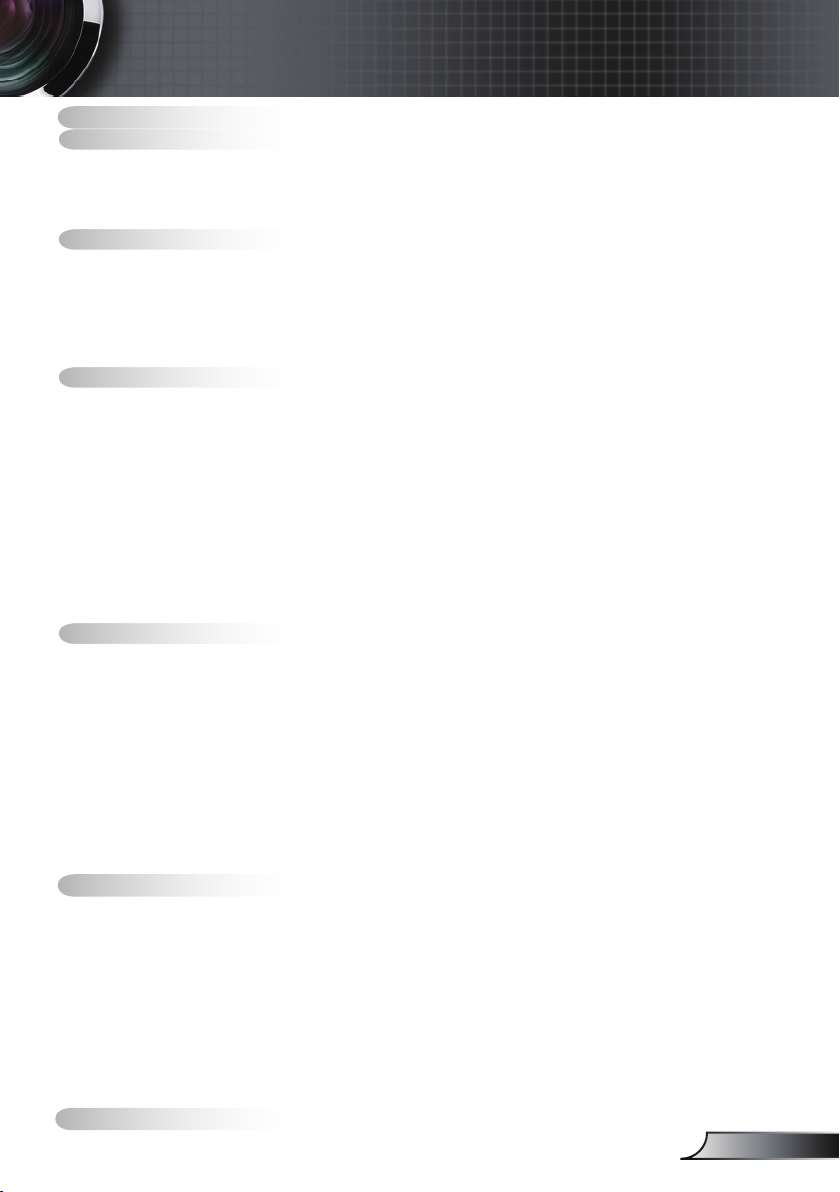
Inhoudsopgave
Inhoudsopgave .......................................................................................1
Gebruiksmededeling ..............................................................................2
Veiligheidsinformatie......................................................................................2
Voorzorgsmaatregelen ..................................................................................3
Waarschuwingen voor de oogbescherming
Producteigenschappen ..................................................................................5
Inleiding .................................................................................................. 6
Overzicht verpakking .....................................................................................6
Productoverzicht ............................................................................................7
Hoofdeenheid ......................................................................................................... 7
Bedieningspaneel ..................................................................................................8
Ingangen / uitgangen
Afstandsbediening ............................................................................................... 11
............................................................................................. 9
Installatie ..............................................................................................12
De projector aansluiten................................................................................12
Aansluiten op de computer/notebook ..................................................................12
Aansluiten op videobronnen
................................................................................13
De projector in-/uitschakelen .......................................................................15
De projector inschakelen .....................................................................................15
De projector UITSCHAKELEN
Waarschuwingsindicator ...................................................................................... 16
.............................................................................16
Het geprojecteerde beeld aanpassen..........................................................17
De projectorhoogte regelen .................................................................................17
Zoom / focus van de projector aanpassen
De grootte van het projectiebeeld aanpassen
De positie van het geprojecteerde beeld aanpassen met PureShift
Bedieningselementen gebruiker ........................................................... 21
Bedieningspaneel en afstandsbediening .....................................................21
Bedieningspaneel ................................................................................................21
Afstandsbediening ...............................................................................................22
De afstandsbediening gebruiken .........................................................................24
De knop ENTER / HELP gebruiken ..................................................................... 24
OSD-menu’s ................................................................................................27
Het apparaat gebruiken ......................................................................................27
Menustructuur ...................................................................................................... 28
Beeld .................................................................................................................... 29
Weergave ............................................................................................................. 32
Instelling ...............................................................................................................37
Optie ....................................................................................................................49
Bijlagen.................................................................................................52
Probleemoplossing ......................................................................................52
Beeldproblemen ..................................................................................................52
Overige problemen
Indicator projectorstatus
Problemen met de afstandsbediening
.............................................................................................55
...................................................................................... 55
De lamp vervangen .....................................................................................57
Compatibiliteitsmodi ....................................................................................59
RS232-opdrachten ......................................................................................60
Installatie plafondmontage
Wereldwijde kantoren Optoma
...........................................................................63
....................................................................64
Voorschriften & veiligheidsrichtlijnen
Draadloos ............................................................................................. 68
..................................................5
........................................................... 18
.....................................................18
................................................................56
.................... 19
...........................................................66
1
Nederlands
Page 2
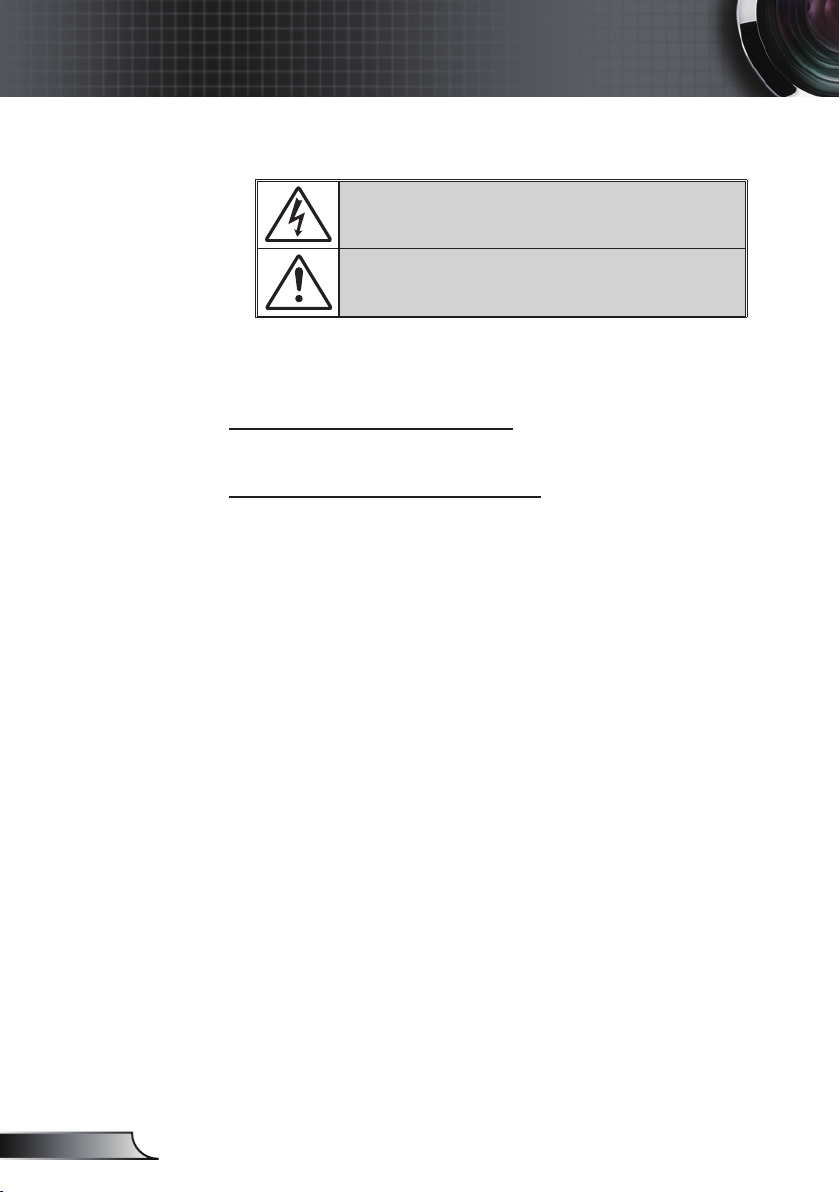
2
Nederlands
Gebruiksmededeling
Veiligheidsinformatie
De bliksemits met het pijlsymbool in de gelijkzijdige rechthoek is
bedoeld om de gebruiker te waarschuwen voor de aanwezigheid van niet
geïsoleerde “gevaarlijke spanning” in het product die krachtig genoeg
kan zijn om elektrische schokken te veroorzaken.
Het uitroepteken binnen een gelijkzijdige driehoek is bedoeld om
de gebruiker te waarschuwen van de aanwezigheid van belangrijke
gebruiks- en onderhouds- (reparatie)-richtlijnen in de documentatie die bij
het toestel is geleverd.
WAARSCHUWING: STEL DIT APPARAAT NIET BLOOT AAN REGEN OF
VOCHT OM HET RISICO OP BRAND OF ELEKTRISCHE SCHOKKEN TE
VOORKOMEN. ER IS GEVAARLIJKE HOGE SPANNING AANWEZIG BINNENIN
DE BEHUIZING. OPEN DE BEHUIZING NIET. LAAT ONDERHOUD EN
REPARATIES UITSLUITEND OVER AAN BEVOEGD PERSONEEL.
Emissiebeperkingen Klasse B
Dit digitaal apparaat van Klasse B voldoet aan alle vereisten van de Canadese
voorschriften voor storingsveroorzakende apparatuur.
Belangrijke veiligheidsrichtlijnen
1. De ventilatiegaten niet blokkeren. Om een betrouwbare werking van de projector
te garanderen en het toestel te beschermen tegen oververhitting, is het
aanbevolen de projector te installeren op een locatie waar de ventilatie niet wordt
geblokkeerd. Plaats de projector bijvoorbeeld niet op een overvolle kofetafel,
een sofa, een bed, enz. Plaats de projector niet in een ingesloten ruimte, zoals
een boekenkast of een kast die de luchtstroom beperkt.
2. Gebruik de projector niet in de buurt van water of vocht. Stel de projector niet
bloot aan regen of vocht om het risico op brand en/of elektrische schok te
vermijden.
3. Installeer het toestel niet in de buurt van warmtebronnen zoals radiators,
verwarmingstoestellen, fornuizen of andere apparaten, zoals versterkers, die
warmte uitstralen.
4. Alleen reinigen met een droge doek.
5. Gebruik alleen hulpstukken/accessoires die worden aangegeven door de
fabrikant.
6. Gebruik het apparaat niet als het fysiek is beschadigd of vervormd.
Fysieke schade/vervorming kan het volgende omvatten (maar is niet beperkt tot
deze situaties):
Het apparaat is gevallen.
De voedingskabel of stekker is beschadigd.
Er is vloeistof gemorst op de projector.
De projector werd blootgesteld aan regen of vocht.
Er is iets in de projector gevallen of er zit iets los in de projector.
Probeer het apparaat niet zelf te repareren. Het openen of verwijderen van
deksel kan u blootstellen aan gevaarlijke spanning of andere gevaren. Bel
Optoma voordat u het apparaat terugstuurt voor reparatie.
7. Zorg dat er geen objecten of vloeistoffen de projector binnendringen. Ze kunnen
gevaarlijke spanningspunten raken en een kortsluiting veroorzaken in de
onderdelen waardoor brand of elektrische schok kan ontstaan.
8. Controleer de behuizing van de projector op markering met betrekking tot de
veiligheid.
9. Het apparaat mag alleen worden gerepareerd door bevoegd
onderhoudspersoneel.
Page 3
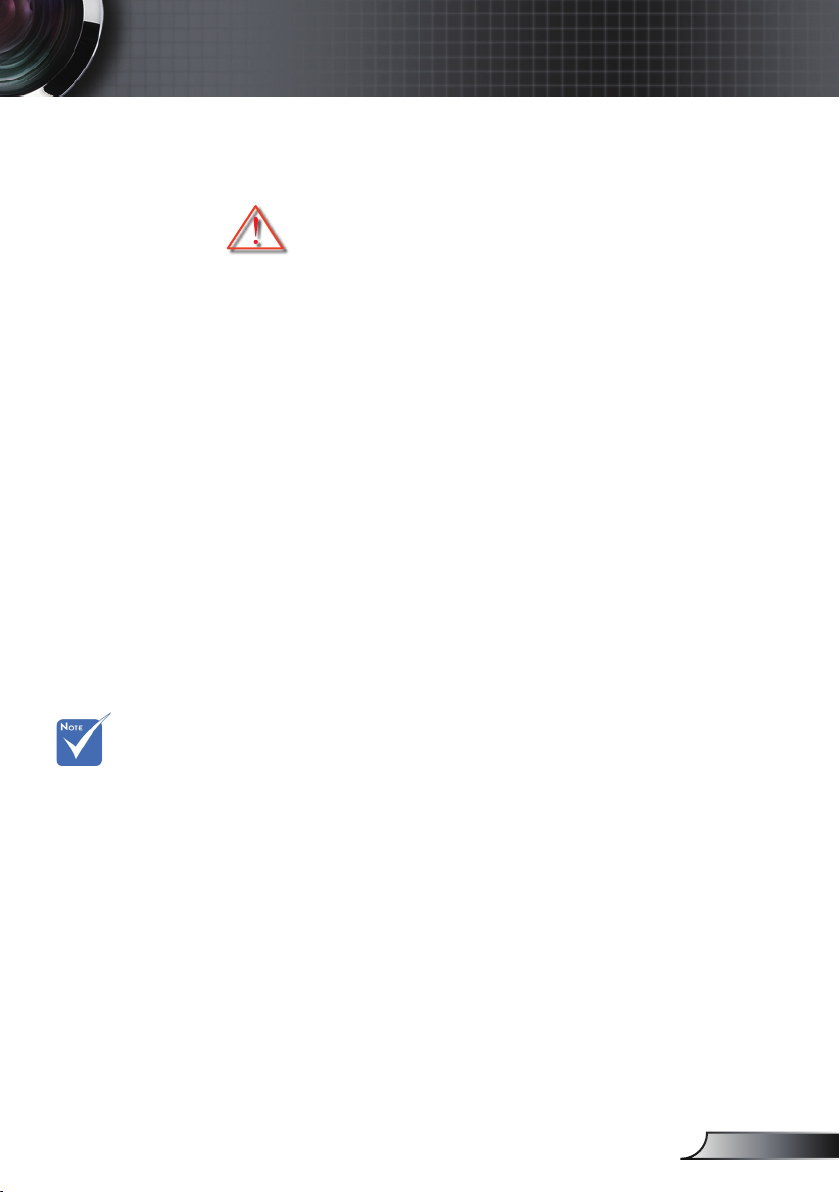
3
Nederlands
Gebruiksmededeling
Wanneer de lamp
het einde van
zijn levensduur
bereikt, kan de
projector niet
opnieuw worden
ingeschakeld
zolang de
lampmodule niet
is vervangen.
Om de lamp te
vervangen, volgt u
de procedures die
zijn beschreven in
de sectie “De lamp
vervangen” op
pagina's 57 en 58.
Voorzorgsmaatregelen
Volg alle waarschuwingen,
voorzorgsmaatregelen en
onderhoudsvoorschriften die in deze
gebruikerhandleiding zijn aanbevolen.
▀■ Waarschuwing- Kijk niet in de lens van de projector wanneer de
lamp is ingeschakeld. Het heldere licht kan uw ogen
beschadigen.
▀■ Waarschuwing- Stel de projector niet bloot aan regen of vocht om het
risico op brand of elektrische schokken te vermijden.
▀■ Waarschuwing- Open of demonteer de projector niet, anders loopt u het
risico op elektrische schokken.
▀■ Waarschuwing- Wanneer u de lamp vervangt, moet u het apparaat
laten afkoelen. Volg de instructies zoals beschreven op
pagina’s 57 en 58.
▀■ Waarschuwing- Deze projector zal zelf de levensduur van de lamp
detecteren. Zorg dat u de lamp vervangt wanneer de
waarschuwingsberichten worden weergegeven.
▀■ Waarschuwing- Stel de functie “Reset lamp” opnieuw in via het
OSD-menu “Opties | Lampinstellingen” nadat u de
lampmodule hebt vervangen (zie pagina 51).
▀■ Waarschuwing- Wanneer u de projector uitschakelt, moet u controleren
of de koelcyclus is voltooid voordat u de voeding
loskoppelt. Laat de projector gedurende 90 seconden
afkoelen.
▀■ Waarschuwing- Gebruik de lenskap niet terwijl de projector wordt
gebruikt.
▀■ Waarschuwing- Wanneer de lamp het einde van zijn levensduur nadert,
verschijnt het bericht “Vervanging aanbevolen” op het
scherm. Neem zo snel mogelijk contact op met uw
lokale verdeler of onderhoudscentrum om de lamp te
vervangen.
▀■ Waarschuwing- Kijk niet direct in de laserstraal op de afstandsbediening
en richt de laserstraal niet naar de ogen van een andere
personen om het risico op letsels te vermijden. Deze
afstandsbediening is voorzien van een laser van Klasse
II die straling uitzendt.
Page 4

4
Nederlands
Gebruiksmededeling
Dit moet u doen:
Schakel de voeding uit en trek de stekker uit het stopcontact
voordat u het product reinigt.
Gebruik een zachte, droge doek met een zacht
reinigingsmiddel om de behuizing van het scherm te
reinigen.
Trek de stekker van de voedingskabel uit het stopcontact als
u het product gedurende langere tijd niet gebruikt.
U mag nooit:
De sleuven en openingen van het apparaat die voor de
ventilatie zijn voorzien, blokkeren.
Schurende reinigingsmiddelen, was of oplosmiddelen
gebruiken om het apparaat te reinigen.
In de volgende omstandigheden gebruiken:
- In een extreem warme, koude of vochtige omgeving.
Controleer of de omgevingstemperatuur binnen het
bereik 5 - 35°C ligt.
De relatieve vochtigheid is 5-35°C, 80% (max.),
niet condenserend.
- In gebieden die onderhevig zijn aan overmatig stof en vuil.
- In de buurt van een apparaat dat een krachtig magnetisch
veld genereert.
- In direct zonlicht.
Page 5
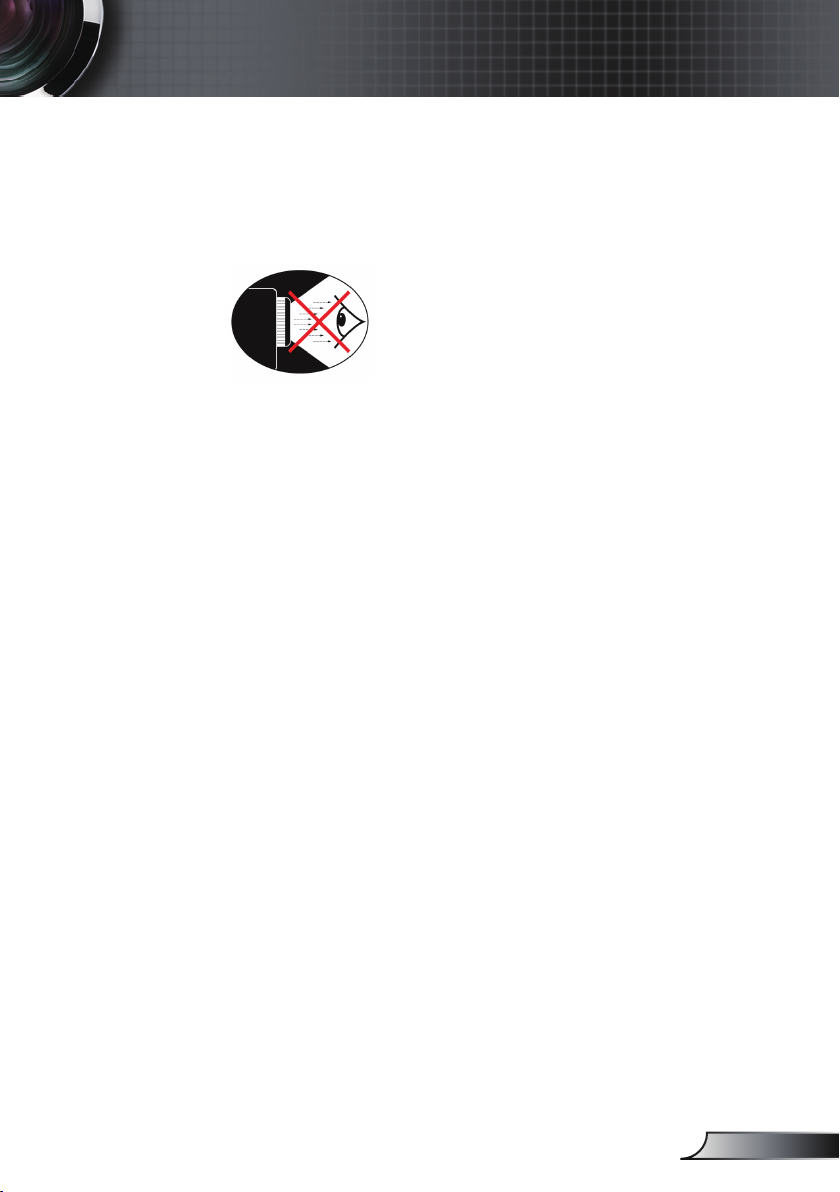
5
Nederlands
Gebruiksmededeling
Waarschuwingen voor de
oogbescherming
▀■ Kijk nooit direct in de straal van de projector. Sta zo veel
mogelijk met uw rug naar de straal gericht.
▀■ Wanneer u de projector in een klaslokaal gebruikt, moet u de
studenten de gepaste richtlijnen geven wanneer u ze vraagt
iets op het scherm aan te wijzen.
▀■ Om het lampvermogen te minimaliseren, kunt u blinden
gebruiken die de lichtniveaus van de omgeving kunnen
verminderen.
Producteigenschappen
▀■ XGA (1024x768) / WXGA (1280x800) oorspronkelijke resolutie
▀■ Groot zoombereik
▀■ Handmatige bediening lensverschuiving
▀■ Draadloos LAN (alleen voor draadloos model)
Page 6
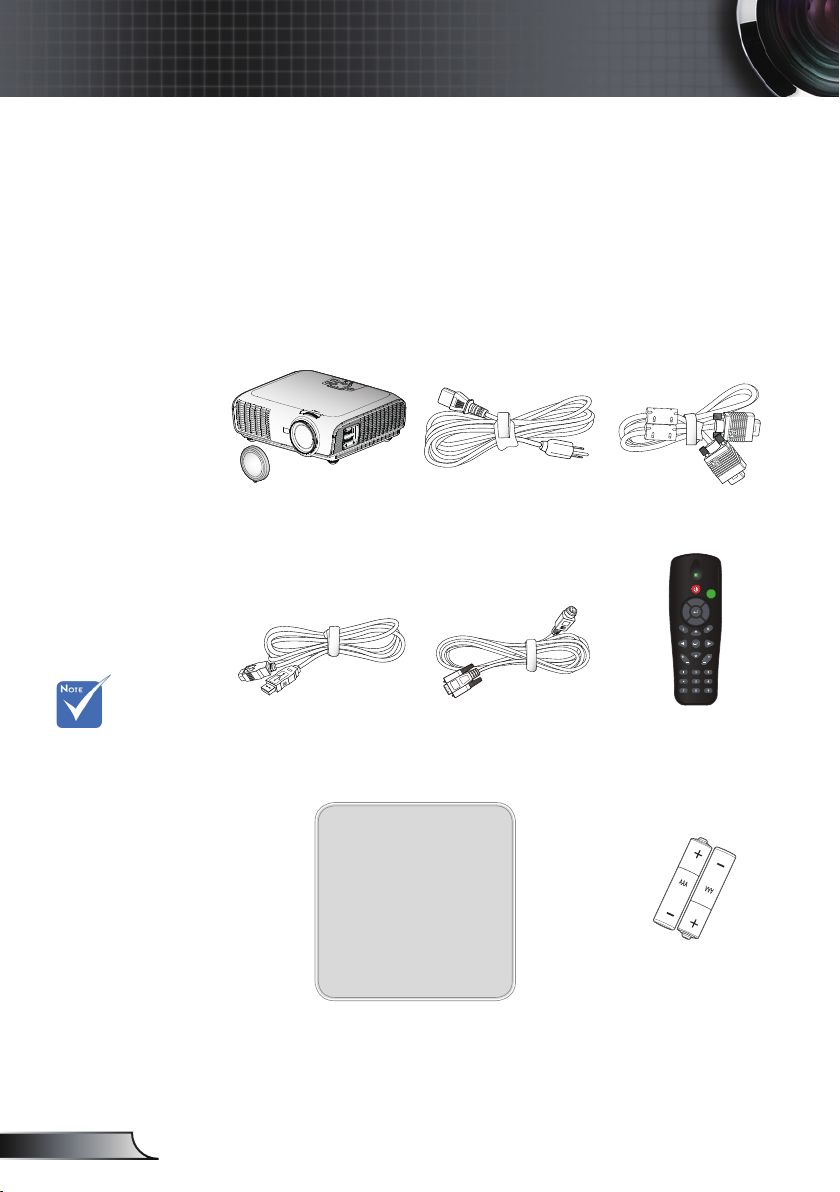
6
Nederlands
Inleiding
S
O
U
R
C
E
R
E
-
S
Y
N
C
?
/
L
A
M
P
T
E
M
P
M
E
N
U
P
O
W
E
R S
T
A
N
D
B
Y
E
N
T
E
R H
E
L
P
/
/
RE-SYNCSOURCE
KEYSTONE VOLUME
POWER
LASER
L
E
F
T
R
I
G
H
T
U
P
D
O
W
N
PAGE+
PAGE-
AV MUTE MENU
DVI-D
S-VIDEO
VGA-1
VIDEO
VGA-2
HDMI
?
ZOOM
Overzicht verpakking
Pak de verpakking uit en controleer of alle hieronder
vermelde onderdelen in de doos aanwezig zijn.
Als er iets ontbreekt, neem dan contact op met het
dichtstbijgelegen klantenservicecentrum.
Door verschillende
toepassingen in
elk land, kunnen
sommige regio’s
verschillende
accessoires hebben.
Projector met lenskap
USB-kabel 1,8m
Voedingskabel 3m
RS232-kabel 1,8m
VGA-kabel 1,8m
IR-afstandsbediening
Documentatie:
Gebruiksaanwijzing
Garantiekaart
Snelstartkaart
WEEE-kaart
(alleen voor EMEA)
2 x AAA-batterijen
Page 7
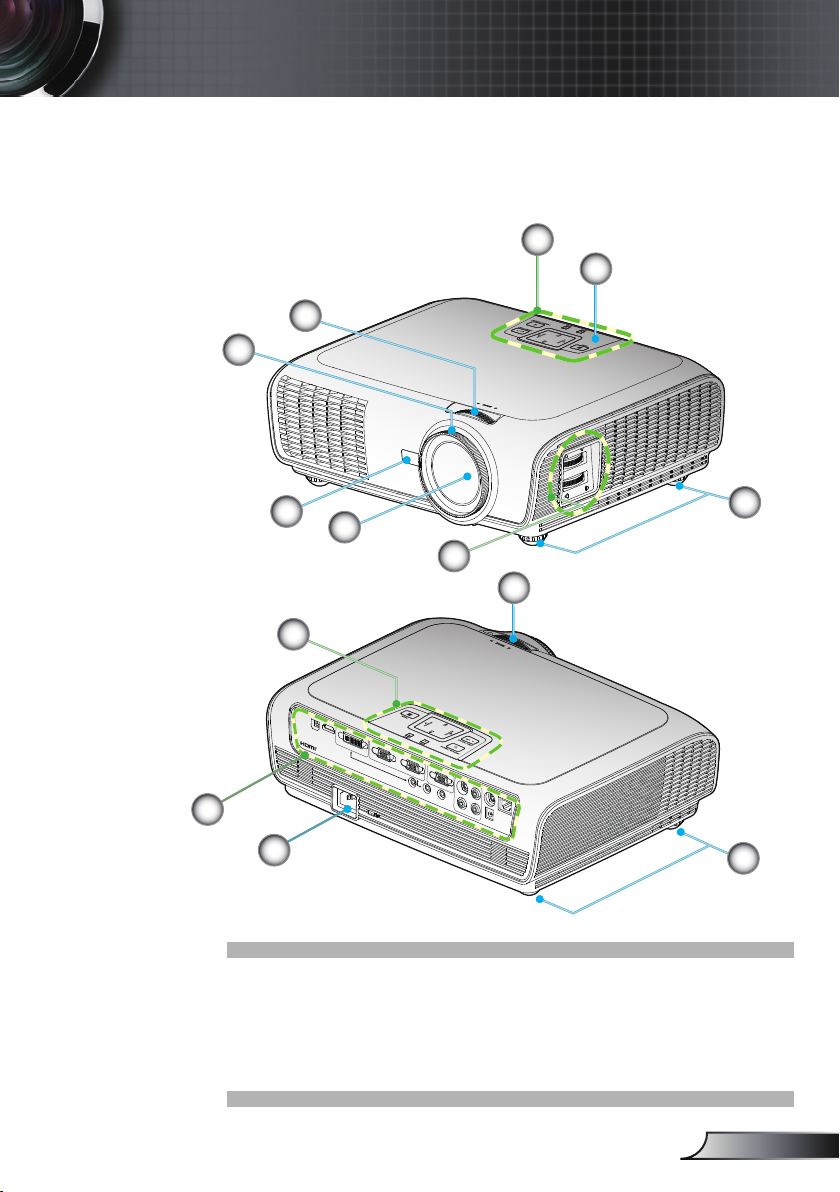
7
Nederlands
Inleiding
Productoverzicht
S
O
U
R
C
E
R
E
-
S
Y
N
C
?
/
L
A
M
P
T
E
M
P
M
E
N
U
P
O
W
E
R S
T
A
N
D
B
Y
EN
T
E
R H
E
L
P
/
/
AUDIO1 AUDIO2
AUDIO3
AUDIO
OUT
+12V
RJ
45
RS
232
S
VIDEO
VIDEO
VGA-OUT
VGA2-IN
VGA1-IN/SCART
DVI-D
HDMI
USB
L R
S
O
U
R
C
E
R
E
-
S
YN
C
?
/
L
A
M
P
T
E
M
P
M
E
N
U
P
O
W
E
R S
T
A
N
D
B
Y
E
N
T
E
R H
E
L
P
/
/
Hoofdeenheid
2
3
1
5
5
4
6
7
2
1
8
9
1. Bedieningspaneel
2. Zoomring
3. Scherpstelring
4. Zoomlens
5. IR-ontvangers
6. Kantelafstelvoetjes
7. Aanpassing lensverschuiving
8. Ingangen / uitgangen
9. Voedingsaansluiting
6
Page 8
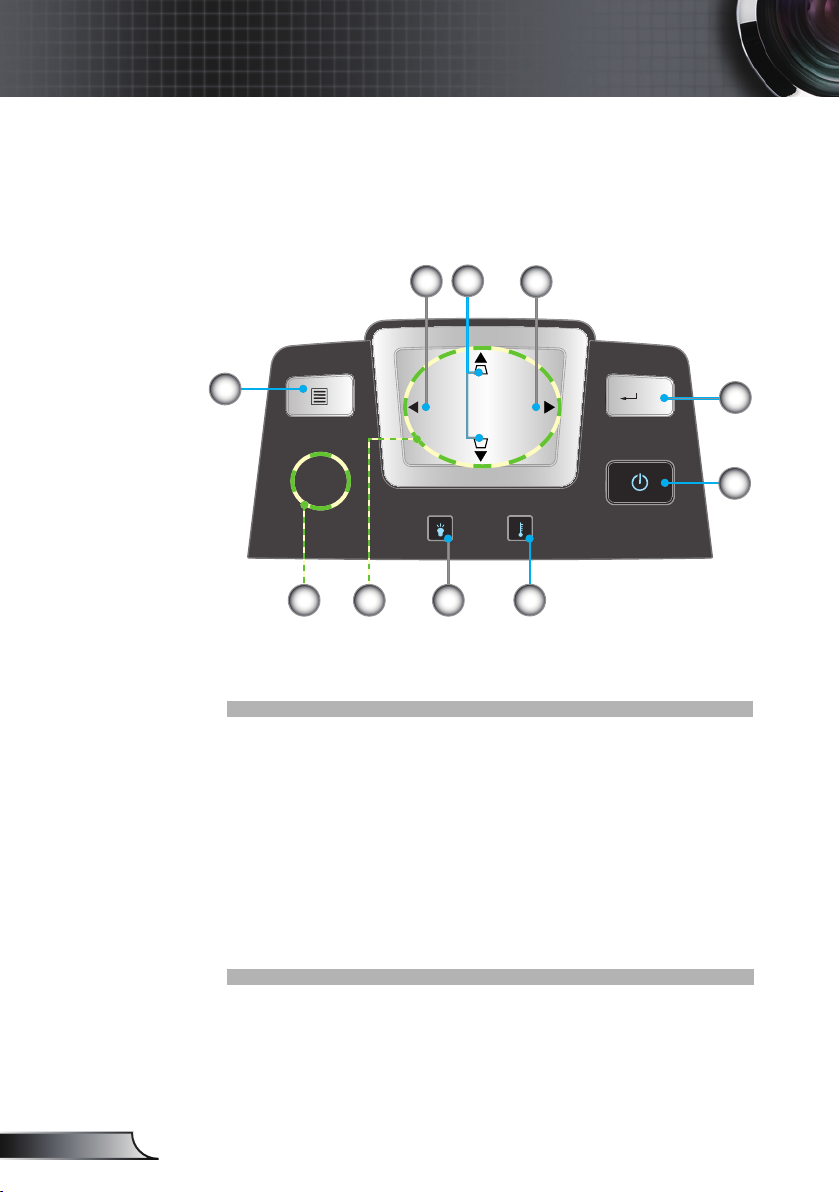
8
Nederlands
Inleiding
SOU RCE
RE- SYNC
?
/
LAM P TEM P
MEN U
POW ER STAND BY
ENT ER HELP
/
/
Bedieningspaneel
4
5
3
6
8710
9
1. Voeding/stand-by en voedings-LED
2. Enter/Help
3. Opnieuw synchroniseren
4. Trapeziumcorrectie
5. Bron
6. Menu
7. Vier richtingstoetsen voor selectie
8. LED lamp defect
9. Temperatuur-LED
10. IR-ontvanger
2
1
Page 9
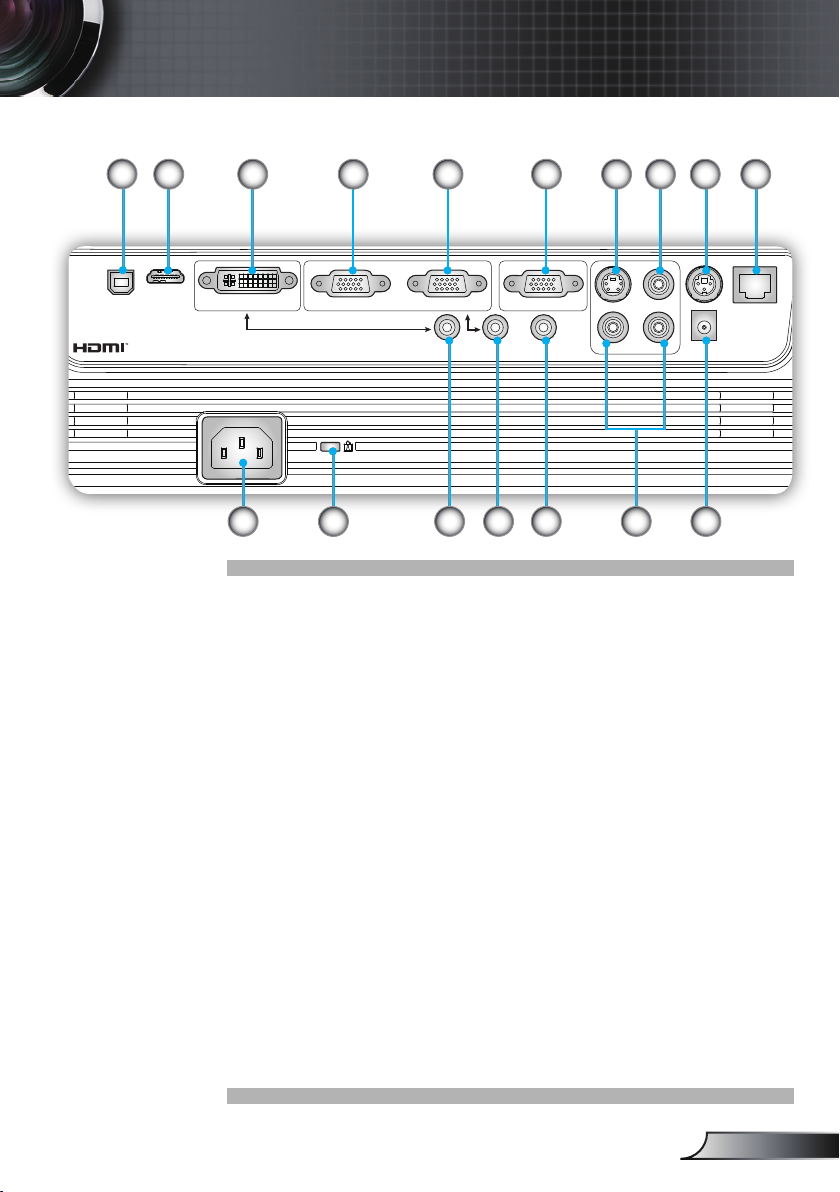
9
Nederlands
Inleiding
Ingangen / uitgangen
AUDIO1 AUDIO2 AUDIO3
AUDIO - OUT
+12V
RJ
-
45
RS
-
232
S
-
VIDEO
VIDEO
VGA-OUT
VGA2-IN
VGA1-IN/SCART
DVI-D
HDMI
USB
L R
1
2
12
6 8 9 107543
14 151311
16
17
1. USB-aansluiting (aansluiten op de pc voor de functie
Afstandsbediening muis)
2. HDMI-aansluiting
3. DVI-D-ingang (Digitale pc (HDCP))
4. VGA1-ingang /SCART-aansluiting
(analoog pc-signaal/Component Video-ingang, HDTV/
SCART)
5. VGA2-ingang
(analoog pc-signaal/Component Video-ingang/HDTV)
6. VGA-uitgang (beeldscherm loop-through-uitgang)
7. S-video-ingang
8. Composiet-video-ingang
9. RS-232-aansluiting (3-pins)
10. Netwerkaansluiting RJ45
11. Voedingsaansluiting
12. Poort KensingtonTM-slot
13. Audio-ingang 1 (3,5mm ministekker) (standaard voor DVI-D)
14. Audio-ingang 2 (3,5mm ministekker) (standaard voor VGA)
15. Audio-uitgang (ministekker 3,5 mm)
16. Audio-ingang 3 (L/R RCA) (standaard voor S-video &
Composiet)
17. 12V activering relaisaansluiting
Page 10
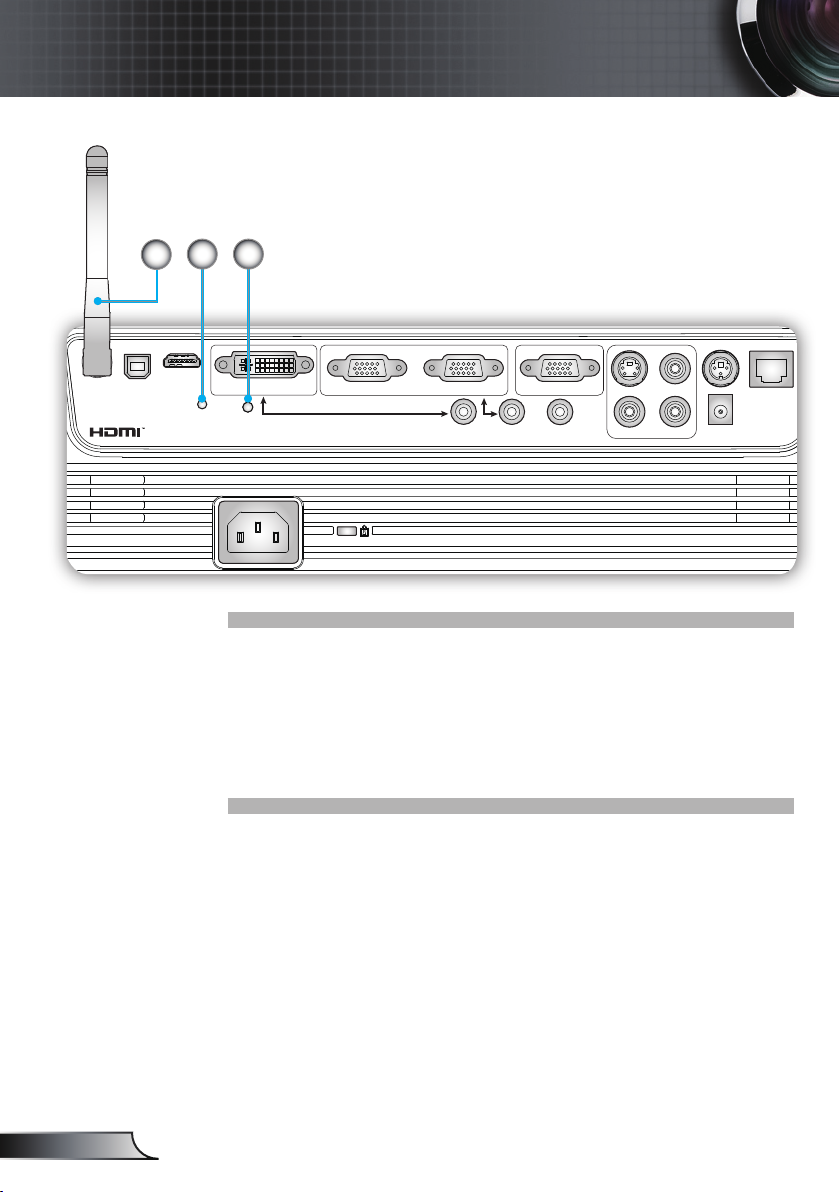
10
Nederlands
Inleiding
RESET
AUDIO1 AUDIO2 AUDIO3
AUDIO - OUT
12V - RELAY
RJ
-
45
RS
-
232
S
-
VIDEO
VIDEO
VGA-OUT
VGA2-IN
VGA1-IN/SCART
DVI-D
HDMI
USB
L R
19 20
18
De onderstaande items zijn van toepassing op
modellen met de draadloze functie:
18. Antenne
19. LED-indicator status
20. Reset-knop
Page 11
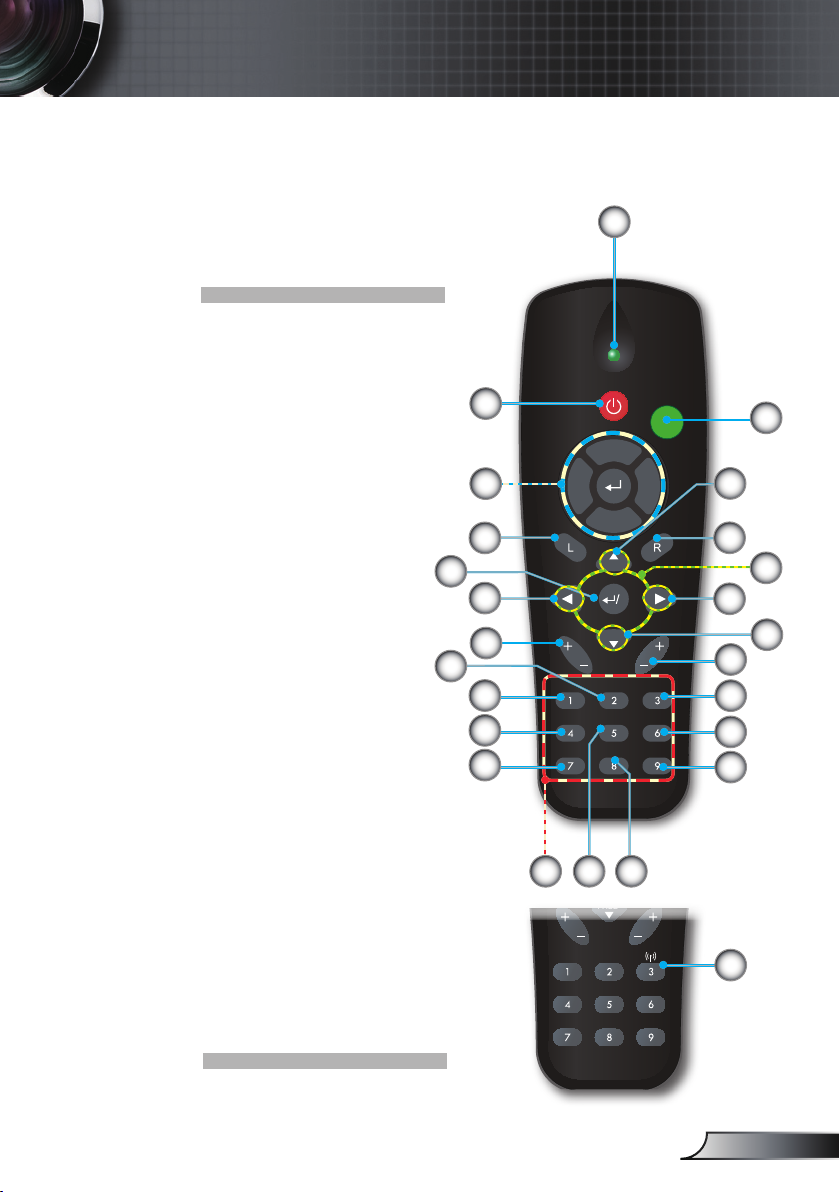
11
Nederlands
Inleiding
RE-SYNCSOURCE
KEYSTONE VOLUME
POWER
LASER
L
E
F
T
R
I
G
H
T
U
P
D
O
W
N
PAGE+
PAGE-
AV MUTE MENU
DVI-D
S-VIDEO
VGA-1
VIDEO
VGA-2
HDMI
?
ZOOM
RE-SYNCSOURCE
KEYSTONE VOLUME
POWER
LASER
L
E
F
T
R
I
G
H
T
U
P
D
O
W
N
PAGE+
PAGE-
AV MUTE MENU
DVI-D
S-VIDEO
VGA-1
VIDEO
VGA-2
HDMI
?
Afstandsbediening
1. Indicator-LED
2. In-/uitschakelen
3. Laseraanwijzer
4. Pagina omhoog
5. Met de rechtermuisknop
klikken
6. Vier richtingstoetsen
voor selectie
7. Opnieuw synchroniseren
8. Pagina omlaag
9. Volume +/-
10. Zoom
11. HDMI
12. Video
13. VGA-2
14. VGA-1
15. S-Video
16. DVI-D
17. AV dempen
18. Menu
19. Trapeziumcorrectie +/-
20. Bron
21. Enter/Help
22. Met de linkermuisknop
klikken
23. PC-/muisbediening
24. Cijfertoetsen
(voor wachtwoordinvoer)
25. Knop Draadloos
(alleen voor draadloos
model)
21
18
1
2
23
22
20
19
17
16
15
24
3
4
5
6
7
8
9
10
11
12
1314
25
Page 12
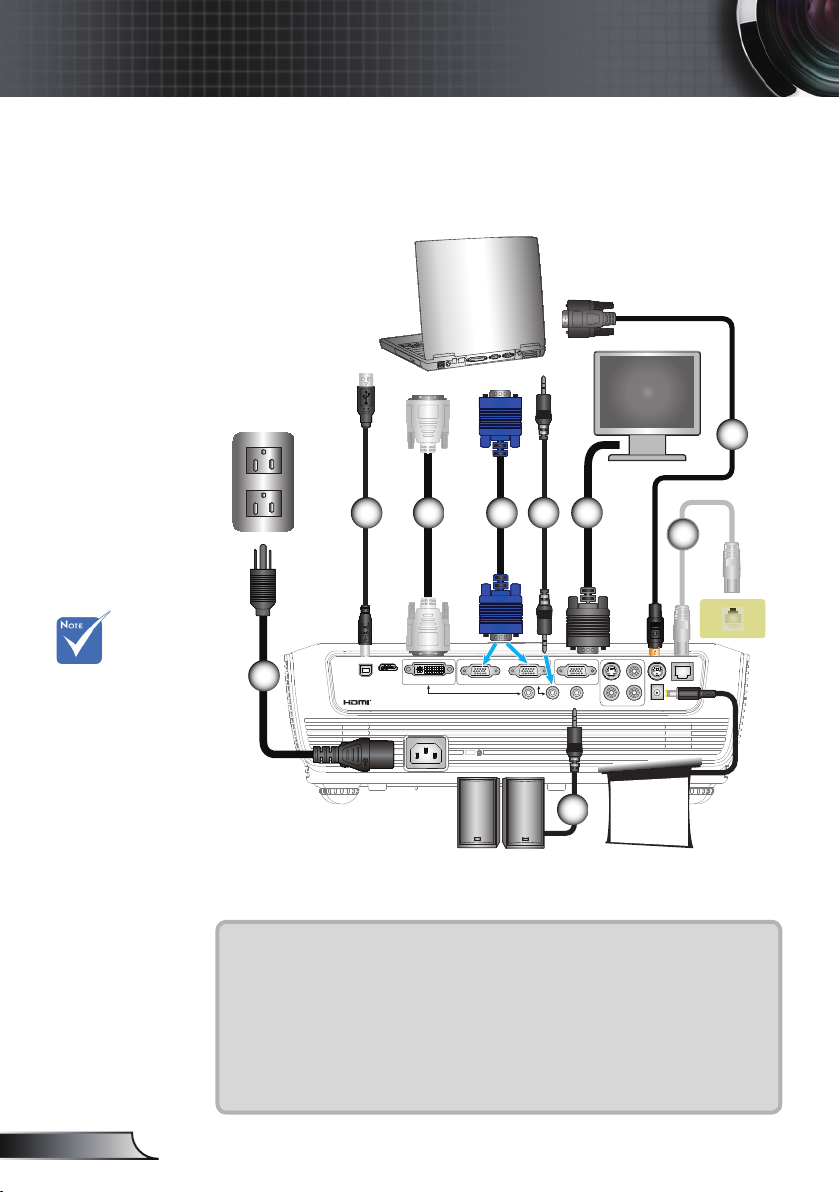
12
Nederlands
Installatie
AUDIO1 AUDIO2 AUDIO3
AUDIO - OUT
+12V
RJ
-
45
RS
-
232
S
-
VIDEO
VIDEO
VGA-OUT
VGA2-IN
VGA1-IN/SCART
DVI-D
HDMI
USB
L R
mol ex
MOLEX
E62405SP
R
De projector aansluiten
Aansluiten op de computer/notebook
5
Door verschillen
in toepassingen
voor elk land,
kunnen sommige
regio's verschillende
accessoires hebben.
(*) Optioneel
accessoire
2
4
3
8
6
1
9
+12V uitgang
1............................................................................................... Voedingskabel
2......................................................................................................USB-kabel
3..................................................................................................... VGA-kabel
4......................................................................................................*DVI-kabel
5..................................................................................................RS232-kabel
6......................................................................................*Audio-ingangskabel
7................................................................................................*Netwerkkabel
8...................................................................................... *VGA-uitgangskabel
9.....................................................................................*Audio-uitgangskabel
7
Page 13
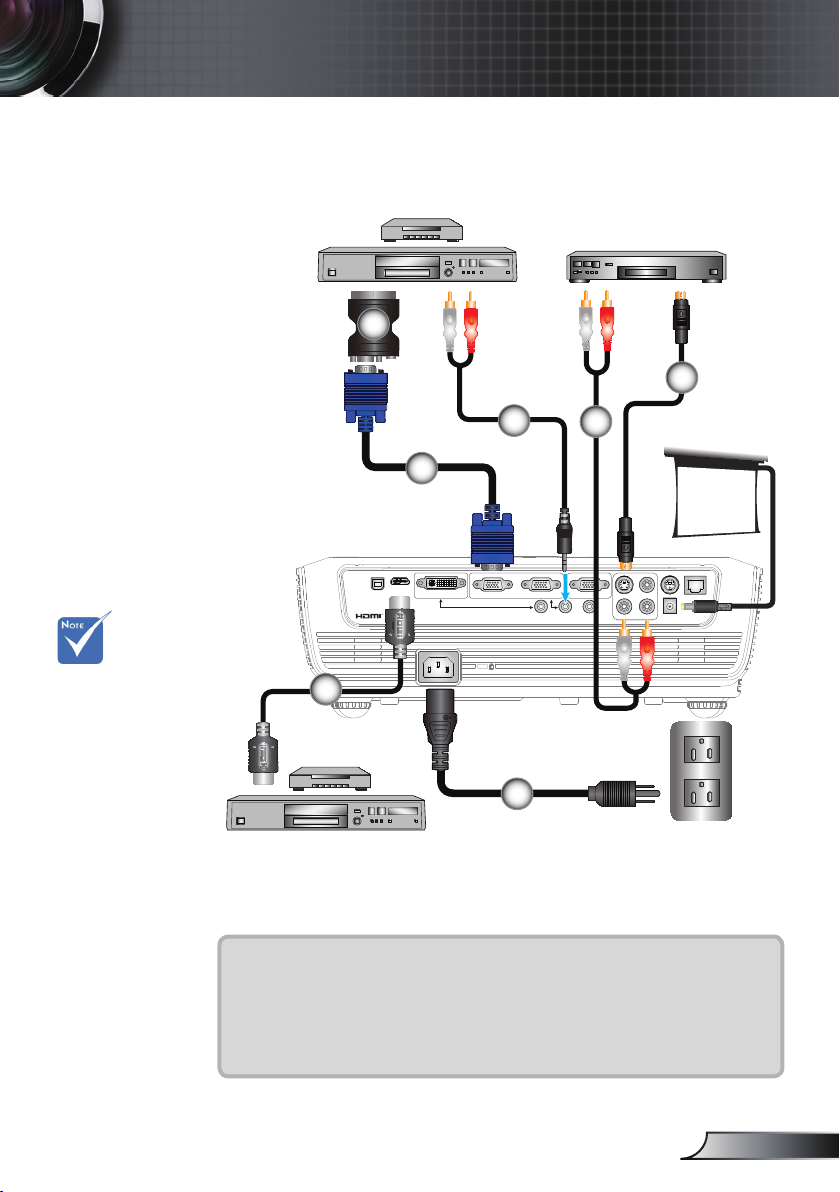
13
Nederlands
Installatie
AUDIO1 AUDIO2 AUDIO3
AUDIO - OUT
12V - RELAY
RJ
-
45
RS
-
232
S
-
VIDEO
VIDEO
VGA-OUT
VGA2-IN
VGA1-IN/SCART
DVI-D
HDMI
USB
L R
E62405SP
R
Aansluiten op Video/VGA1-ingang/SCART/
HDMI
DVD-speler, Set-top box,
HDTV-ontvanger
S-Video-uitgang
3
5
Door verschillen
in toepassingen
voor elk land,
kunnen sommige
regio's verschillende
accessoires hebben.
(*) Optioneel
accessoire
4
4
+12V uitgang
2
6
1
DVD-speler, Set-top box,
HDTV-ontvanger
1............................................................................................... Voedingskabel
2..................................................................................................... VGA-kabel
3................................................................................... *SCART/VGA-adapter
4.........................................................................*Aansluiting audiokabel/RCA
5...............................................................................................*S-Video-kabel
6.................................................................................................. *HDMI-kabel
Page 14
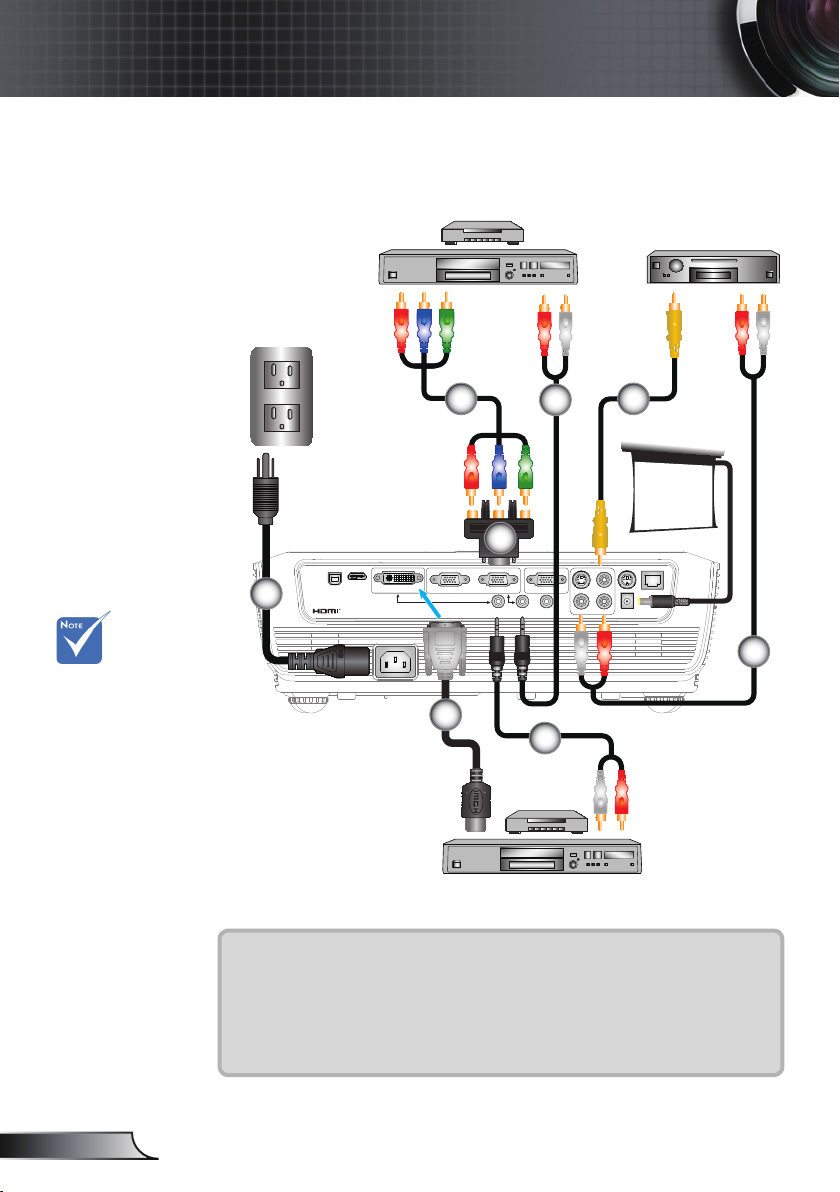
14
Nederlands
Installatie
AUDIO1 AUDIO2 AUDIO3
AUDIO - OUT
12V - RELAY
RJ
-
45
RS
-
232
S
-
VIDEO
VIDEO
VGA-OUT
VGA2-IN
VGA1-IN/SCART
DVI-D
HDMI
USB
L R
E62405SP
R
Aansluiten op Video/VGA1-ingang/SCART/
HDMI
Door verschillen
in toepassingen
voor elk land,
kunnen sommige
regio's verschillende
accessoires hebben.
(*) Optioneel
accessoire
DVD-speler, Set-top box,
Composiet Video-uitgang
HDTV-ontvanger
2
4
5
+12V uitgang
3
1
6
4
DVD-speler, Set-top box,
HDTV-ontvanger
1............................................................................................... Voedingskabel
2............................................................................. *3 RCA Component-kabel
3..........................................*Adapter 15-pins naar 3 RCA Component/HDTV
4.........................................................................*Aansluiting audiokabel/RCA
5..................................................................................*Composiet videokabel
6.................................................................................... DVI-naar-HDMI-kabel
4
Page 15
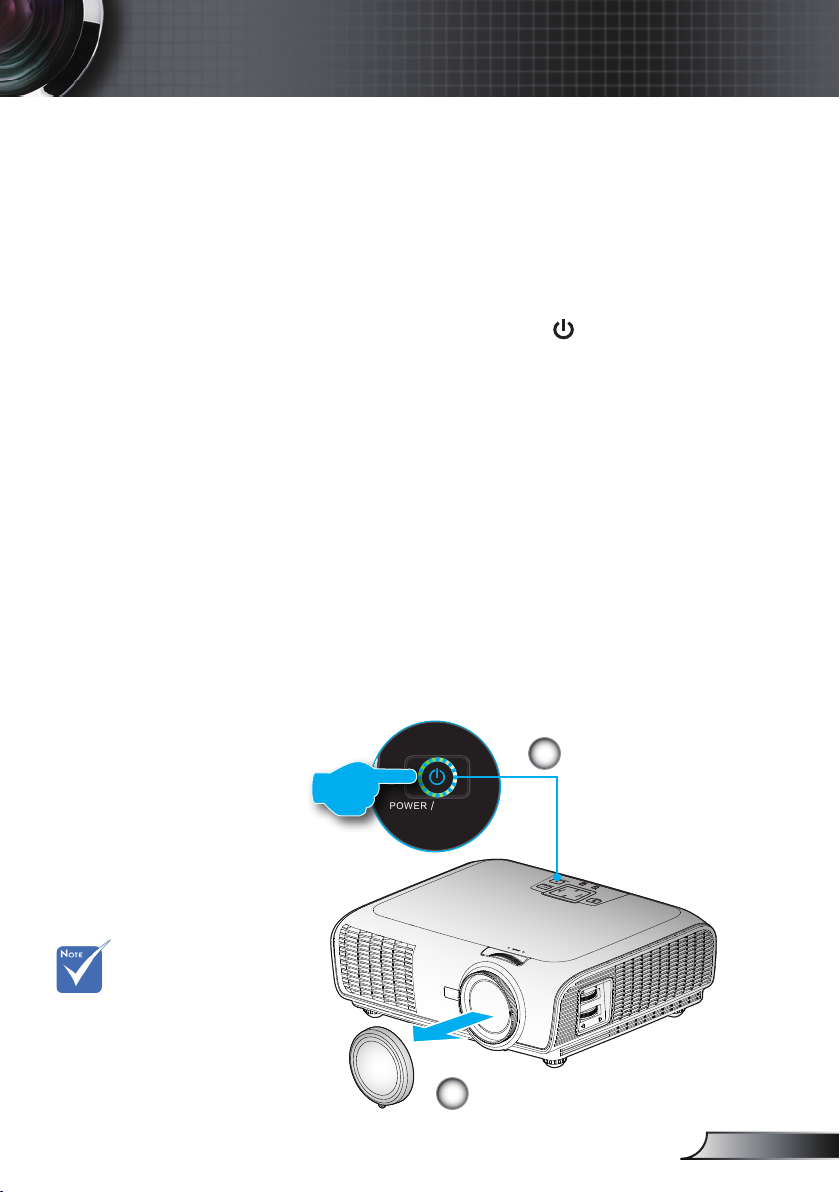
15
Nederlands
Installatie
S
O
U
R
C
E
R
E
-
S
Y
N
C
?
/
L
A
M
P
T
E
M
P
M
E
N
U
P
O
W
E
R S
T
A
N
D
B
Y
E
N
T
E
R H
E
L
P
/
/
POW ER STAND BY
ENT ER HELP
/
/
De projector in-/uitschakelen
De projector inschakelen
1. Verwijder de lenskap.
2. Maak de voedingskabel en signaalkabel stevig vast. Wanneer deze
kabels zijn aangesloten, licht het voedingslampje rood op.
3. Schakel de lamp in door op de knop “ ” op de bovenkant van de
projector of op de afstandsbediening te drukken. De voedings-LED
knippert nu blauw.
Het opstartscherm wordt na ongeveer 10 seconden weergegeven.
Wanneer u de projector de eerste keer gebruikt, kunt u de taal van
uw voorkeur kiezen in een snelmenu dat verschijnt na de weergave
van het opstartscherm.
4. U kunt nu de bron die u wilt weergeven op het scherm (computer,
notebook, videospeler, enz) inschakelen en aansluiten. De projector
zal de bron automatisch detecteren. Indien niet, drukt u op de
menuknop en gaat u naar “OPTIES”.
Controleer of “Bronvergrendeling” is ingesteld op “Uit”.
Als u meerdere bronnen tegelijk aansluit, kunt u de knop
“SOURCE” (Bron) op het bedieningspaneel of de directe
bronknoppen op de afstandsbediening gebruiken om te schakelen
tussen ingangen.
Schakel eerst
de projector in
en selecteer
vervolgens de
signaalbronnen.
Voeding/Stand-by
2
Voedings-LED
1
Lenskap
Page 16
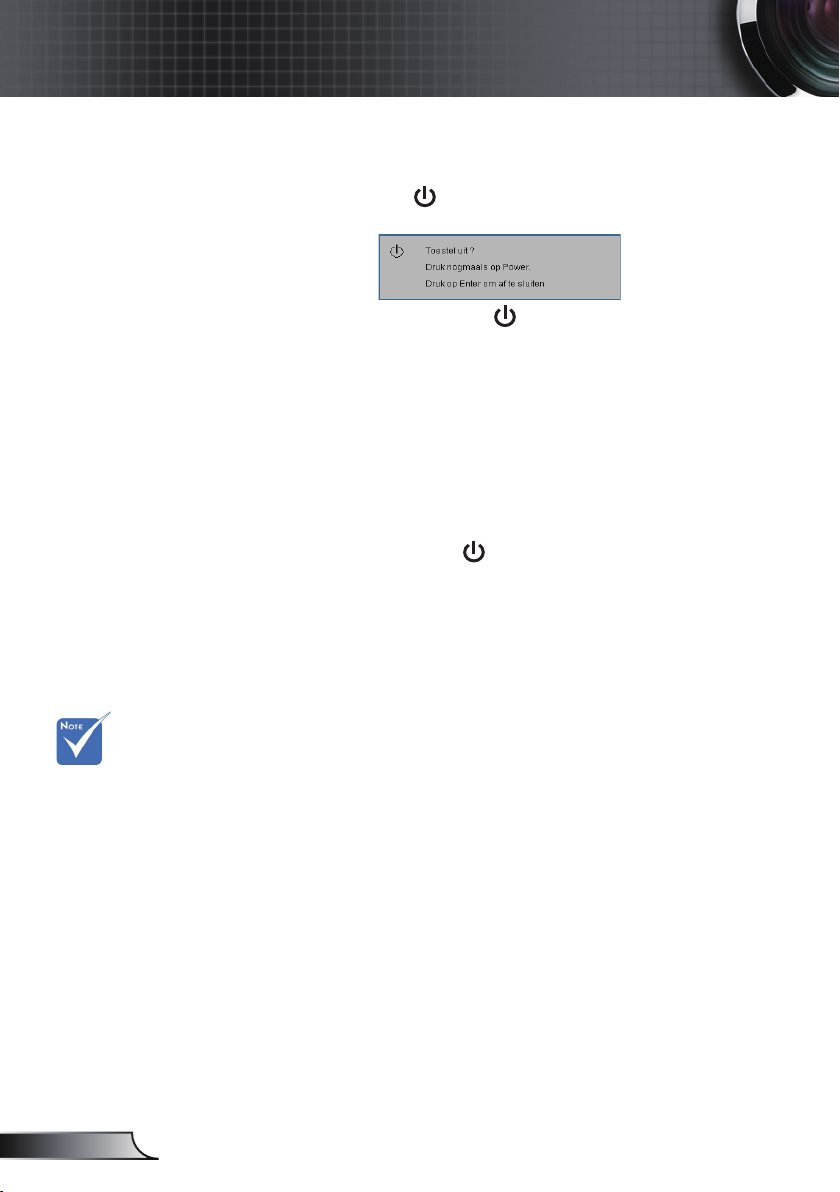
16
Nederlands
Installatie
De projector UITSCHAKELEN
1. Druk op de knop “ ” om de projectorlamp uit te
schakelen. Het volgende bericht verschijnt op het scherm.
Druk opnieuw op de knop “ ” om het uitschakelen te
bevestigen. Als de knop niet wordt ingedrukt, verdwijnt het
bericht na 5 seconden.
2. De koelventilators blijven nog ongeveer 10 seconden
werken om de koelcyclus af te werken. Wanneer de
voedings-LED rood wordt, betekent dit dat de projector in
stand-by is gegaan.
Als u de projector opnieuw wilt inschakelen, moet u
wachten tot de projector de koelcyclus heeft voltooid en
in stand-by is. Wanneer de projector in stand-by is, drukt
u opnieuw op de knop “ ” om de projector opnieuw te
starten.
3. Koppel de voedingskabel los van het stopcontact en de
projector.
4. Schakel de projector niet onmiddellijk in nadat u het
apparaat hebt uitgeschakeld.
Neem contact
op met het
servicecentrum
in uw buurt als
de projector
deze symptomen
vertoont. Zie
pagina’s 64-65 voor
meer informatie.
Waarschuwingsindicator
Wanneer de indicator “LAMP” stabiel rood oplicht, zal de
projector zichzelf automatisch uitschakelen. Neem contact
op met een servicecentrum in de buurt voor hulp.
Wanneer de indicator “TEMP” rood oplicht, betekent dit dat
de projector oververhit is. De projector wordt automatisch
uitgeschakeld.
In normale omstandigheden kan de projector opnieuw
worden ingeschakeld nadat deze is afgekoeld.
Wanneer de indicator “TEMP” rood knippert, betekent dit
dat de ventilator defect is.
Page 17
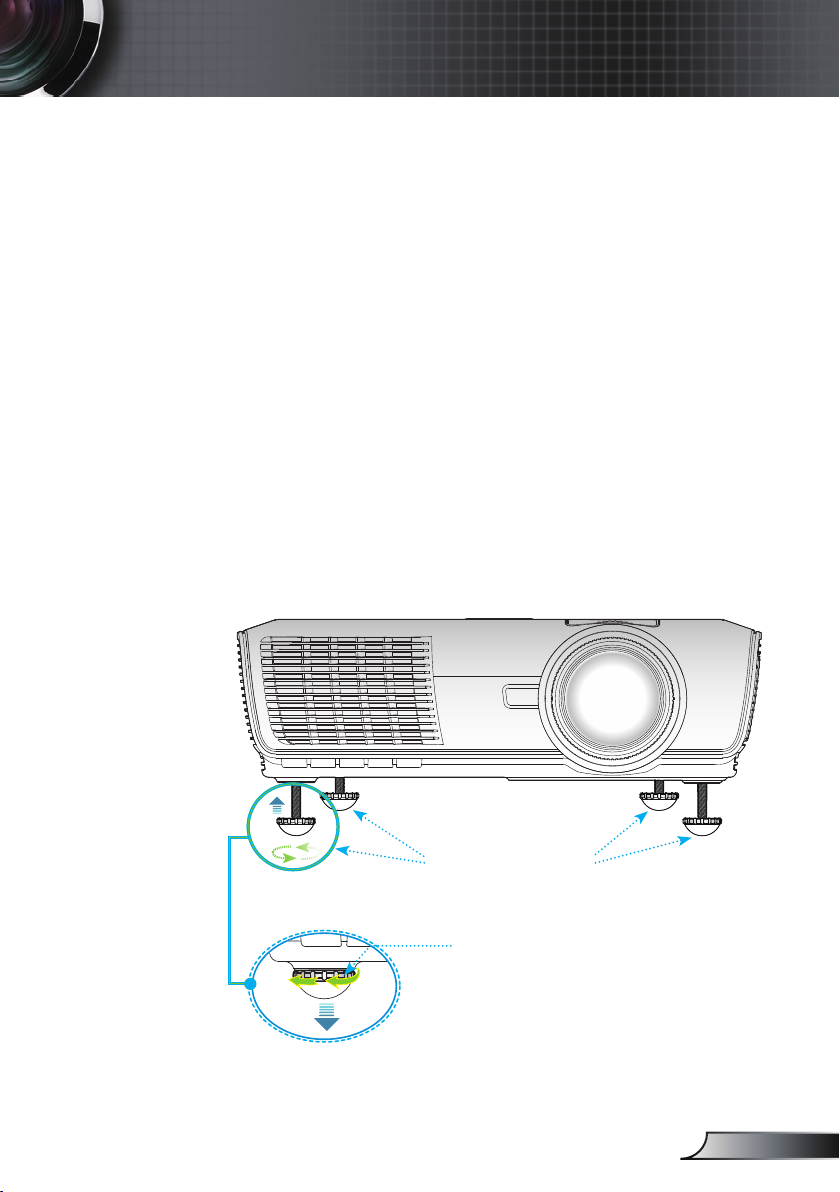
17
Nederlands
Installatie
Het geprojecteerde beeld aanpassen
De projectorhoogte regelen
De projector is voorzien van afstelbare voetjes
waarmee u de hoogte van het beeld kunt aanpassen.
1. Zoek de afstelbare voetjes die u wilt aanpassen op de
onderkant van de projector.
2. Draai de afstelbare ring linksom om de projector hoger in
te stellen en rechtsom om deze lager in te stellen. Herhaal
deze bewerking met de resterende voetjes zoals nodig.
Kantelafstelvoetjes
Kantelafstelring
Page 18
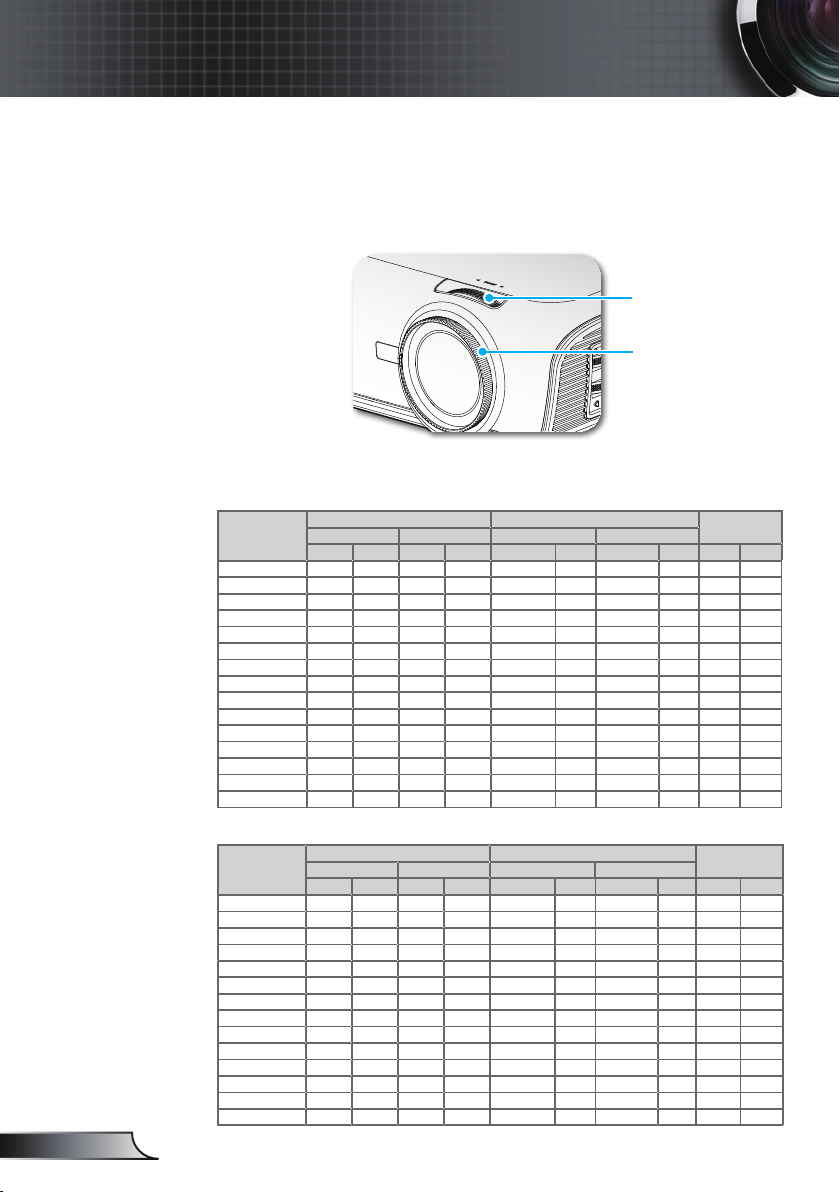
18
Nederlands
Installatie
S
O
U
R
C
E
R
E
-
S
Y
N
C
?
/
L
A
M
P
T
E
M
P
M
E
N
U
P
O
W
E
R S
T
A
N
D
B
Y
E
N
T
E
R H
E
L
P
/
/
Zoom / focus van de projector aanpassen
U kunt de zoomring draaien om in of uit te zoomen. Om het
beeld scherp te stellen, draait u de scherpstelring tot het beeld
zuiver is.
De projector zal scherpstellen op een afstand van 1 tot 10
meter.
De grootte van het projectiebeeld aanpassen
WXGA-model
Diagonale
lengte (inch) van
16:10 scherm
Breedte Hoogte Breedte Hoogte Breedbeeld Tele Breedbeeld Tele (m) (ft)
30 0,65 0,40 2,12 1,32 0,97 1,47 3,17 4,83 0,10 0,33
40 0,86 0,54 2,83 2,77 1,29 1,96 4,22 6,44 0,13 0,44
50 1,08 0,67 3,53 2,21 1,61 2,54 5,28 8,05 0,17 0,55
60 1,29 0,81 4,24 2,65 1,93 2,95 6,33 9,66 0,20 0,66
70 1,51 1,94 4,95 3,09 2,25 3,44 7,39 11,27 0,24 0,77
80 1,72 1,08 5,65 3,53 2,57 3,93 8,45 12,88 0,27 0,88
90 1,94 1,21 6,36 3,97 2,90 4,42 9,50 14,49 0,30 0,99
100 2,15 1,35 7,07 4,42 3,22 4,91 10,56 16,10 0,34 1,10
110 2,37 1,48 7,77 4,86 3,54 5,40 11,61 17,72 0,37 1,21
130 2,80 1,75 9,19 5,74 4,18 6,38 13,72 20,94 0,44 1,44
150 3,23 2,02 10,60 6,62 4,83 7,36 15,84 24,16 0,50 1,66
180 3,88 2,42 12,72 7,95 5,79 8,84 19,00 28,99 0,61 1,99
200 4,31 2,69 14,13 8,83 6,44 9,82 21,12 32,21 0,67 2,21
250 5,38 3,37 17,67 11,04 8,04 12,27 26,39 40,26 0,84 2,76
300 6,46 4,04 20,20 13,25 9,65 - 31,67 - 1,01 3,31
Schermgrootte B x H (16:10) Projectie-afstand (D)
(m) (ft) (m) (ft)
Zoomring
Scherpstelring
Offset
(Hd)
XGA-model
Diagonale
lengte (inch) van
4:3 scherm
Schermgrootte B x H (4:3) Projectie-afstand (D)
(m) (ft) (m) (ft)
Breedte Hoogte Breedte Hoogte Breedbeeld Tele Breedbeeld Tele (m) (ft)
30 0,65 0,4 2,13 1,31 1,0 1,6 3,28 5,25 0,12 0,39
40 0,86 0,54 2,82 1,77 1,3 2,1 4,27 6,89 0,16 0,53
50 1,08 0,67 3,54 2,20 1,6 2,7 5,25 8,86 0,20 0,66
60 1,29 0,81 4,23 2,66 2,0 3,2 6,56 10,50 0,24 0,80
70 1,51 0,94 4,95 3,08 2,3 3,8 7,55 12,47 0,28 0,93
80 1,72 1,08 5,64 3,54 2,6 4,3 8,53 14,11 0,32 1,06
90 1,94 1,21 6,36 3,97 3,0 4,8 9,84 15,75 0,36 1,19
100 2,15 1,35 7,05 4,43 3,3 5,4 10,83 17,72 0,41 1,33
120 2,58 1,62 8,46 5,31 4,0 6,4 13,12 21,00 0,49 1,59
150 3,23 2,02 10,60 6,63 4,9 8,0 16,08 26,25 0,61 1,99
180 3,88 2,42 12,73 7,94 5,9 9,7 19,36 31,82 0,73 2,38
200 4,31 2,69 14,14 8,83 6,6 10,7 21,65 35,10 0,81 2,65
250 5,38 3,37 17,65 11,06 8,2 13,4 26,90 43,96 1,01 3,32
300 6,46 4,04 21,19 13,25 9,9 - 32,48 - 1,21 3,98
Deze tabel is uitsluitend bedoeld als referentie voor de gebruikers.
Offset
(Hd)
Page 19
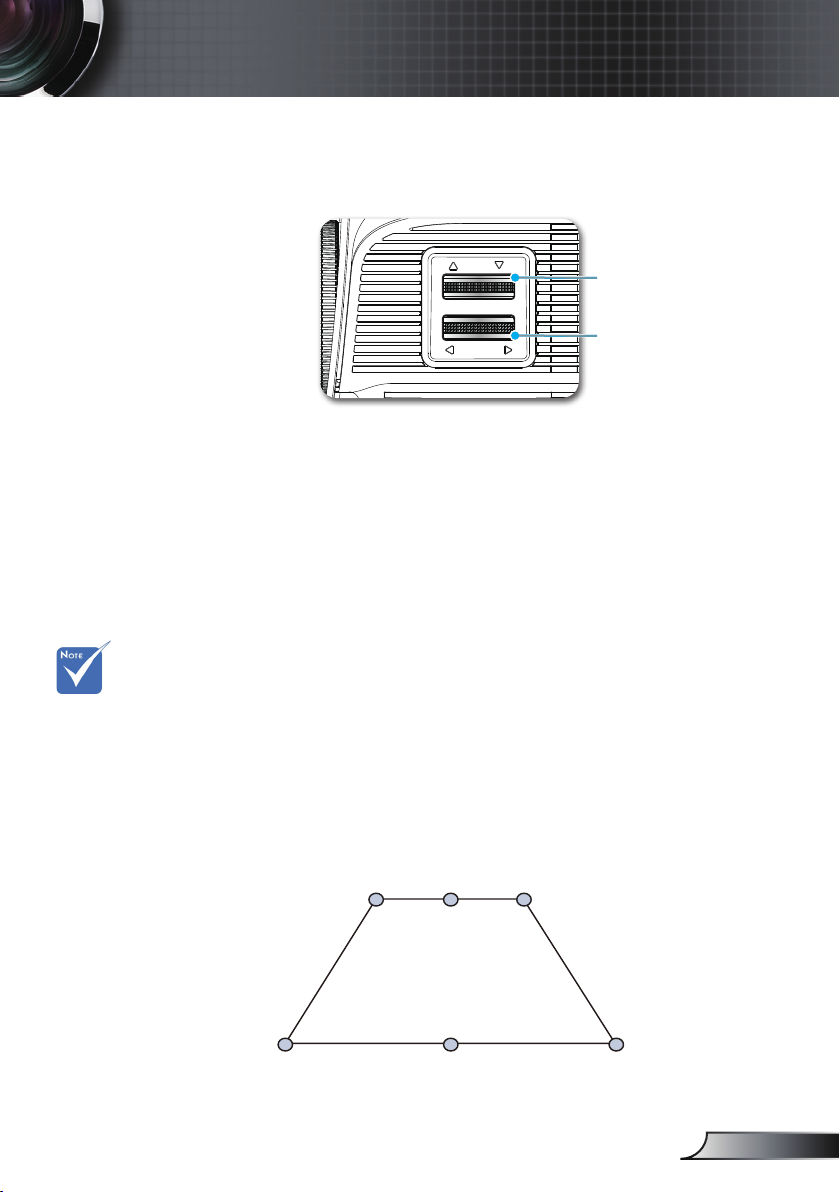
19
Nederlands
Installatie
130%(V), 0%(H)
-30%(H) 30%(H)
105%(V)
130%(V), 5%(H)
130%(V), -5%(H)
De positie van het geprojecteerde beeld
aanpassen met PureShift
Afstelknop verticale
lensverschuiving
Afstelknop horizontale
lensverschuiving
De functie PureShift biedt een lensverschuivingsfunctie die
kan worden gebruikt om de positie van het geprojecteerde
beeld horizontaal of verticaal aan te passen binnen het
hieronder gedetailleerde bereik. PureShift is een uniek systeem
dat lensverschuiving biedt terwijl een veel hogere ANS-
contrastverhouding wordt behouden dan traditionele systemen
voor het verschuiven van de lens.
De beeldpositie aanpassen
Het bereik van
de verticale
en horizontale
aanpassing is
beperkt zoals
weergegeven in
het schema met
het PureShiftbereik.
Het beeld kan worden ingesteld tot een maximum van 30%
van de breedte links of rechts van het midden, waardoor een
aanpassingsbereik van 60% wordt geboden.
De verticale verschuiving kan worden ingesteld tussen 105% 130% van de schermhoogte, waardoor een aanpassingbereik
van 25% wordt geboden.
Page 20
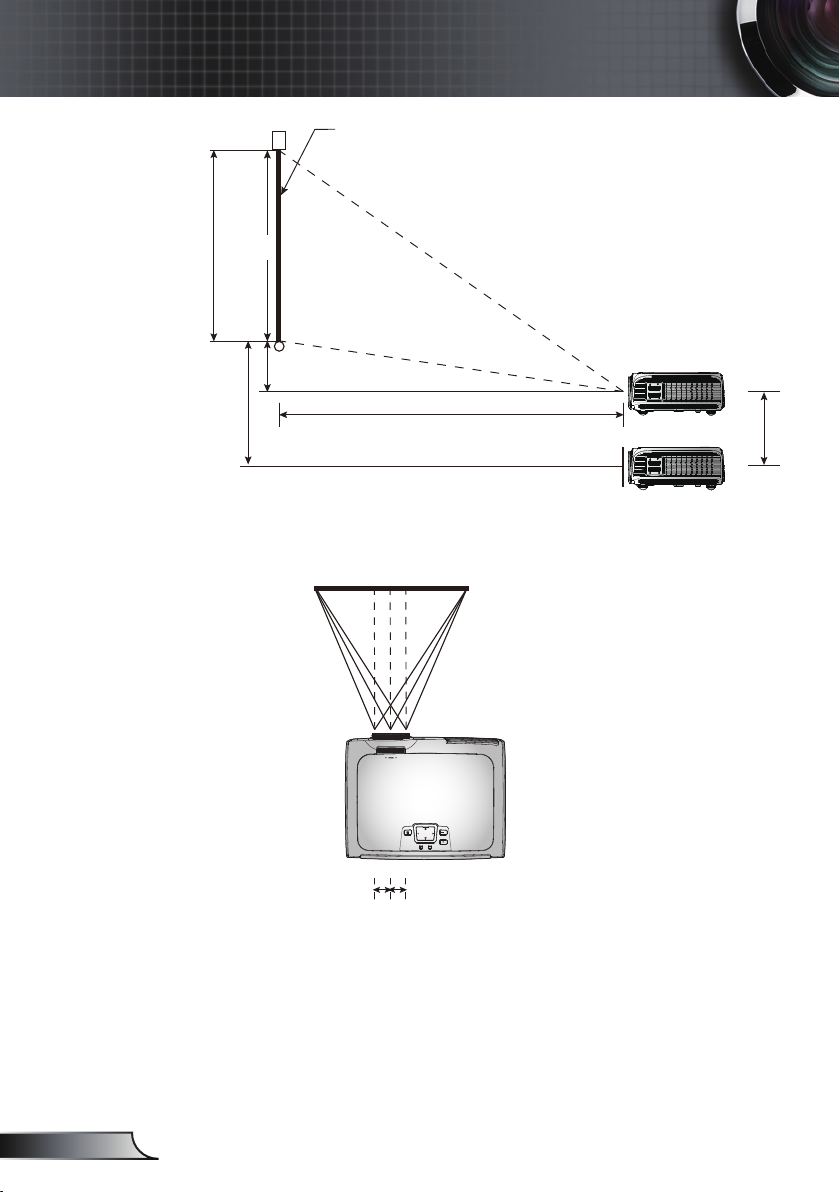
20
Nederlands
Installatie
Schermhoogte
(H)
100%
5%
30%
Afstand
(L)
Beeldscherm
Maximale verschuiving
25%
30%W 30%W
Linkerzijde Rechterzijde
Schermbreedte
(B)
SOURCE
RE-SYNC
?
/
LAMP TEMP
MENU
POWER STANDBY
ENTER HELP
/
/
Page 21
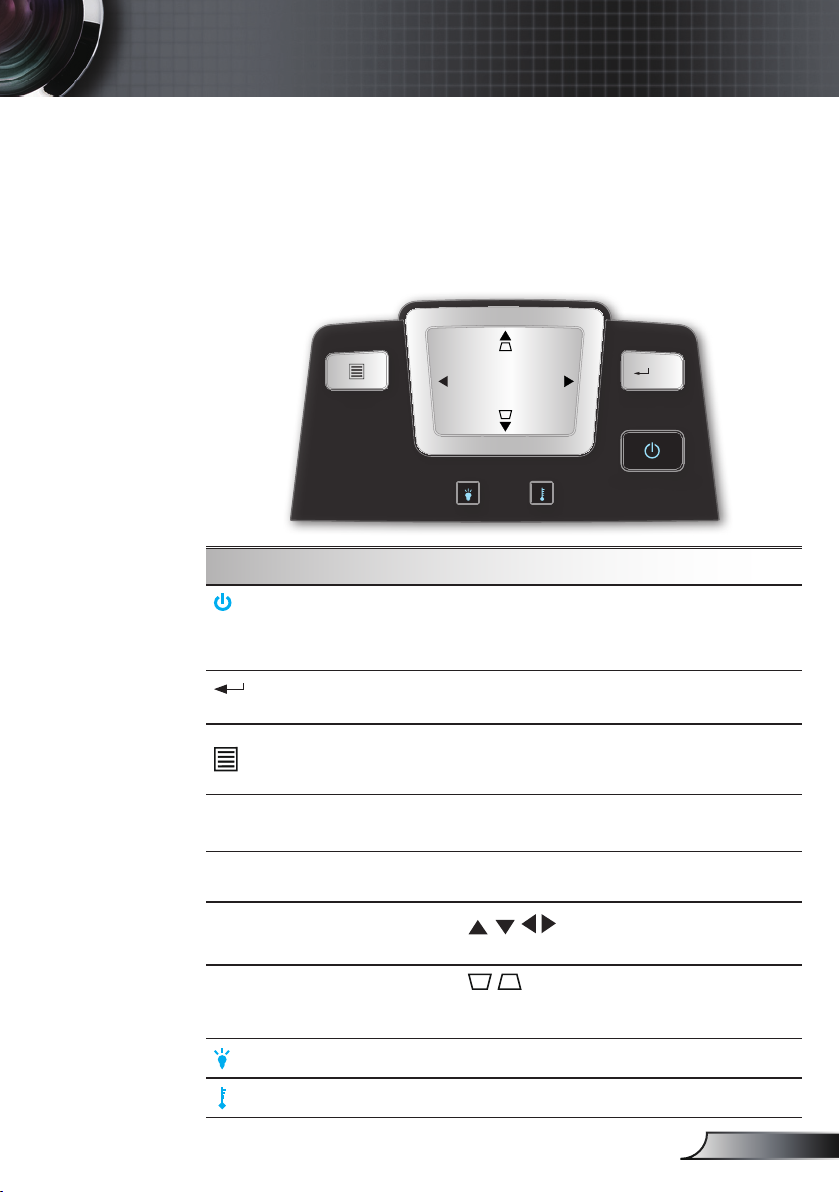
21
Nederlands
Bedieningselementen gebruiker
SOU RCE
RE- SYNC
?
/
LAM P TEM P
MEN U
POW ER STAND BY
ENT ER HELP
/
/
Bedieningspaneel en afstandsbediening
U kunt de functies op twee manieren bedienen:
via het bedieningspaneel en via de afstandsbediening.
Bedieningspaneel
Het bedieningspaneel gebruiken
VOEDING /
STAND-BY
Voedings-LED
/ ?
ENTER / HELP
MENU
OPNIEUW
SYNCHRONISEREN
BRON
Vier richtingstoetsen
voor selectie
Keystone
Lamp-LED
Temperatuur-LED
Raadpleeg sectie “De projector in/uitschakelen”
op pagina's 15-16.
Geeft de status van de projector aan.
De selectie van een item bevestigen.
Help-menu (zie pagina 24).
Druk op “MENU” om het OSD-menu te openen.
Druk opnieuw op “MENU” om het OSD-menu te
sluiten.
Synchroniseert de projector automatisch met de
invoerbron.
Druk op “SOURCE” (bron) om een invoersignaal
te selecteren.
Gebruik
om items te selecteren of
aanpassingen aan te brengen aan uw selectie.
Gebruik
om de beeldvervorming aan te
passen die door het kantelen van de projector
wordt veroorzaakt. (±16 graden)
Geeft de status van de lampprojector aan.
Geeft de status van de projectortemperatuur aan.
Page 22
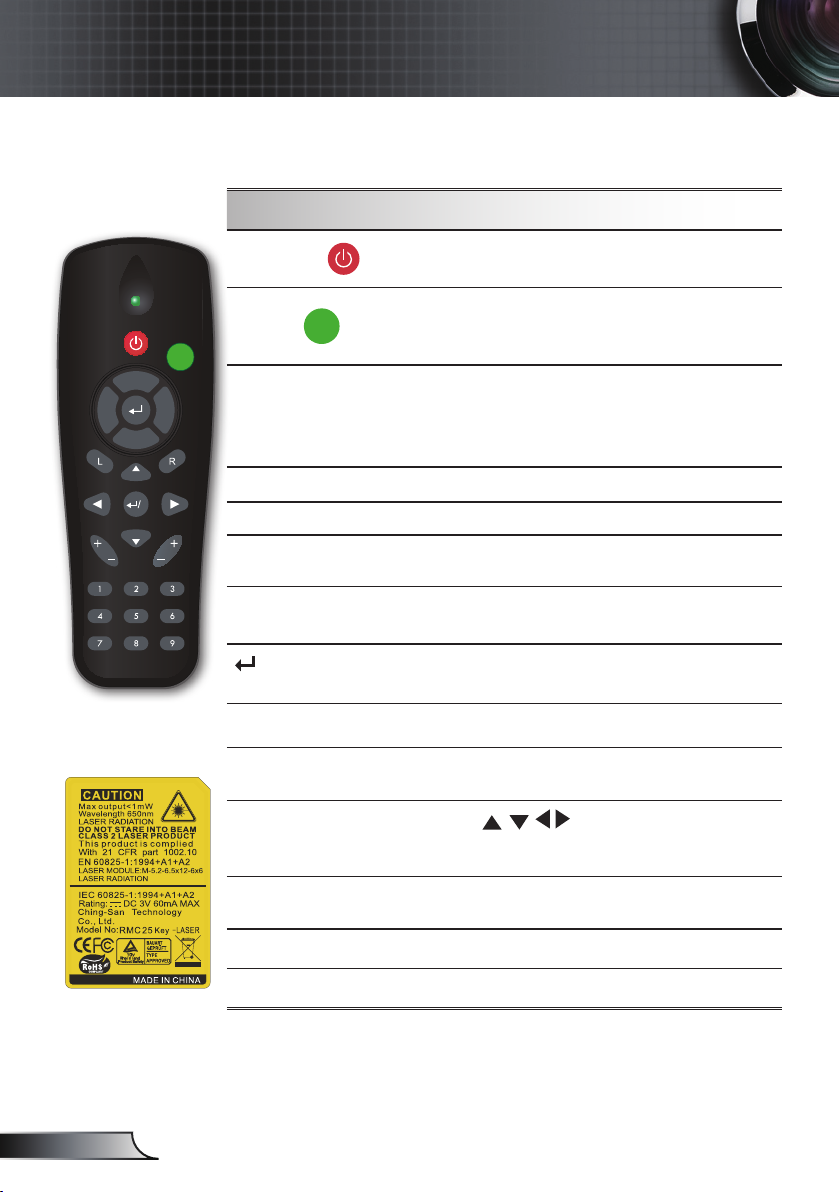
22
Nederlands
Bedieningselementen gebruiker
RE-SYNCSOURCE
KEYSTONE VOLUME
POWER
LASER
L
E
F
T
R
I
G
H
T
U
P
D
O
W
N
PAGE+
PAGE-
AV MUTE MENU
DVI-D
S-VIDEO
VGA-1
VIDEO
VGA-2
HDMI
?
ZOOM
Afstandsbediening
De afstandsbediening gebruiken
VOEDING
Raadpleeg sectie “De projector in/uitschakelen” op pagina's 15-16.
Richt de afstandsbediening naar het weerga-
LASER
vescherm en houd deze knop ingedrukt om
de laseraanwijzer te activeren.
De PC-/muisbediening kan worden gebruikt
om de muisbeweging te besturen. De muis-
PC-/muisbediening
functie wordt ingeschakeld via de USB-kabel
die de computer en de projector met elkaar
verbindt.
Knop L Met de linkermuisknop klikken.
Knop R Met de rechtermuisknop klikken.
PAGINA +
PAGINA -
/ ?
Enter/Help
BRON
Opnieuw
synchroniseren
Vier richtingstoetsen
voor selectie
Keystone +/-
Gebruik deze knop om naar de vorige pagina
te gaan.
Gebruik deze knop om naar een volgende
pagina te gaan.
De selectie van een item bevestigen./
Help-menu (zie pagina 24).
Druk op “SOURCE” (bron) om een invoersignaal te selecteren.
Synchroniseert de projector automatisch met
de invoerbron.
Gebruik
om items te selecteren
of aanpassingen aan te brengen aan uw
selectie.
Past de beeldvervorming aan die door het
kantelen van de projector wordt veroorzaakt.
VOLUME +/- Het volume verhogen/verlagen.
HELDERHEID Past de helderheid van het beeld aan.
Page 23
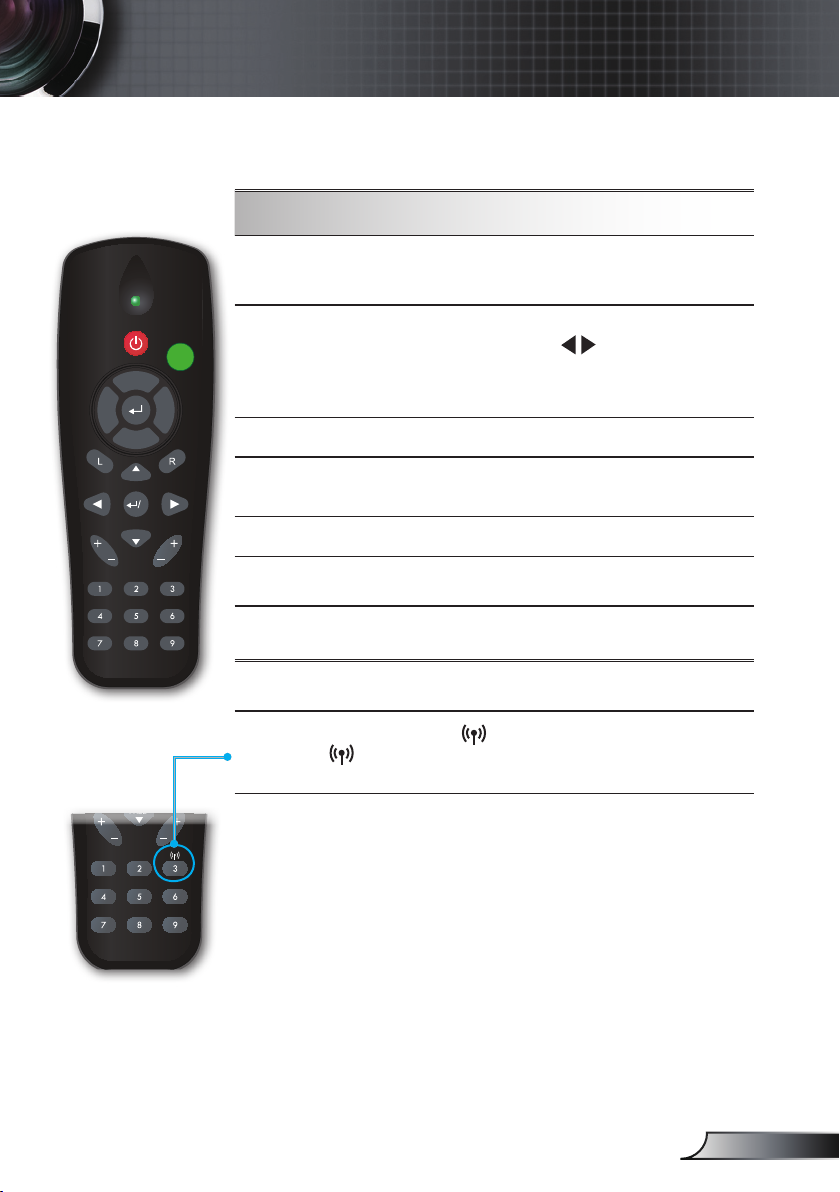
23
Nederlands
Bedieningselementen gebruiker
RE-SYNCSOURCE
KEYSTONE VOLUME
POWER
LASER
L
E
F
T
R
I
G
H
T
U
P
D
O
W
N
PAGE+
PAGE-
AV MUTE MENU
DVI-D
S-VIDEO
VGA-1
VIDEO
VGA-2
HDMI
?
RE-SYNCSOURCE
KEYSTONE VOLUME
POWER
LASER
L
E
F
T
R
I
G
H
T
U
P
D
O
W
N
PAGE+
PAGE-
AV MUTE MENU
DVI-D
S-VIDEO
VGA-1
VIDEO
VGA-2
HDMI
?
ZOOM
Afstandsbediening
De afstandsbediening gebruiken
MENU
openen. Druk opnieuw op “MENU” om het
OSD-menu te sluiten.
Inzoomen op een beeld.
Druk op “MENU” om het OSD-menu te
ZOOM
Druk op de knoppen
te wijzigen.
om de zoomfactor
(Deze knop heeft een andere functie op het
draadloze model.)
DVI-D
VGA-1
Druk op “DVI-D” om de DVI-D-bron te
kiezen.
Druk op “VGA-1” om de bron van de VGA1ingang/SCART-aansluiting te kiezen.
AV DEMPEN Schakelt de audio en video tijdelijk uit/in.
S-VIDEO
VGA-2
VIDEO
Draadloos
Druk op “S-VIDEO” om de S-video-bron te
kiezen.
Druk op “VGA-2” om de bron van de VGA2ingang te kiezen.
Druk op “VIDEO” om de Composiet videobron te kiezen.
Druk op
kiezen. (Deze knop heeft een andere
om de draadloze bron te
functie op het niet-draadloze model.)
Page 24
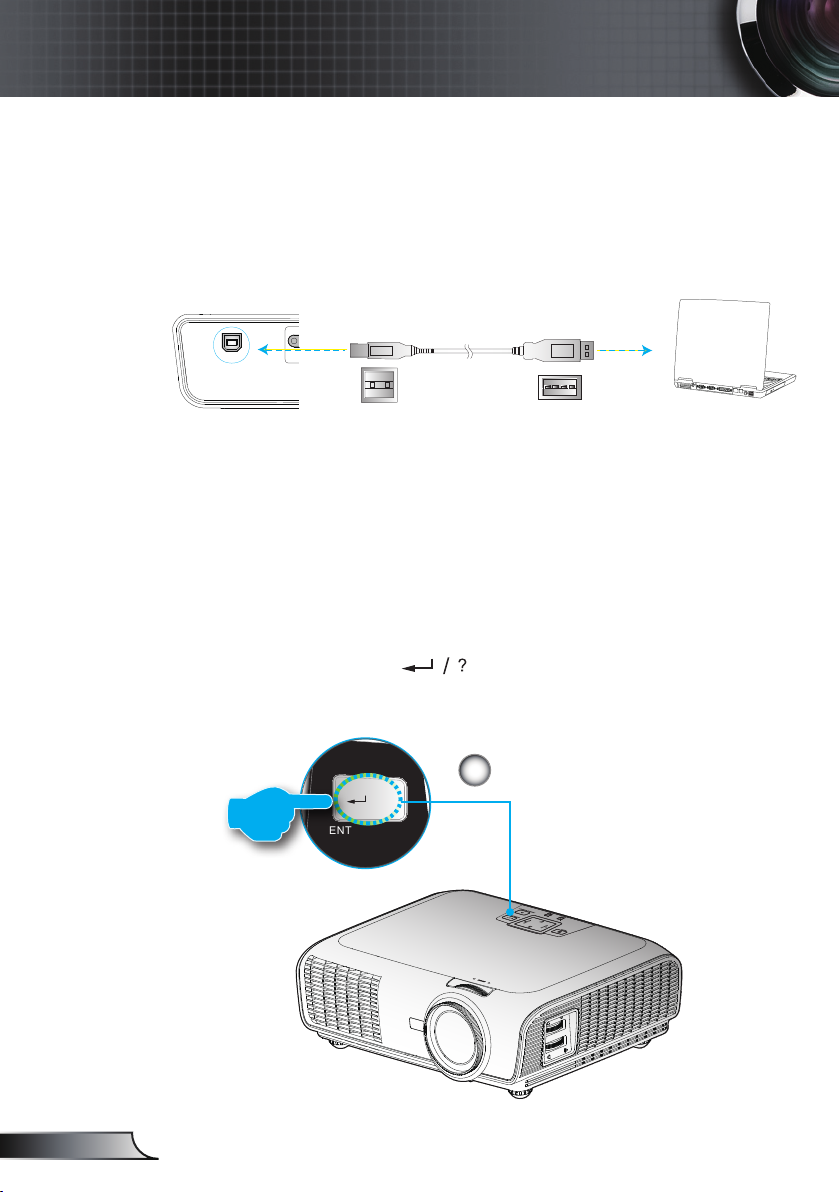
24
Nederlands
Bedieningselementen gebruiker
UU SSBB
USB-kabel
Naar USB-poort
Naar USB-poort
S
O
U
R
C
E
R
E
-
S
Y
N
C
?
/
L
A
M
P
T
E
M
P
M
E
N
U
P
O
W
E
R S
T
A
N
D
B
Y
E
N
T
E
R H
E
L
P
/
/
?
/
ENT ER HELP
/
De USB-muisafstandsbediening gebruiken
De afstandsbediening kan worden gebruikt als een
externe muisbesturing door de projector op de computer
aan te sluiten via de USB-kabel.
De knop ENTER / HELP gebruiken
Druk op de knop “ ” op het bedieningspaneel of de
afstandsbediening om het menu Help te openen.
Enter/Help
1
Page 25
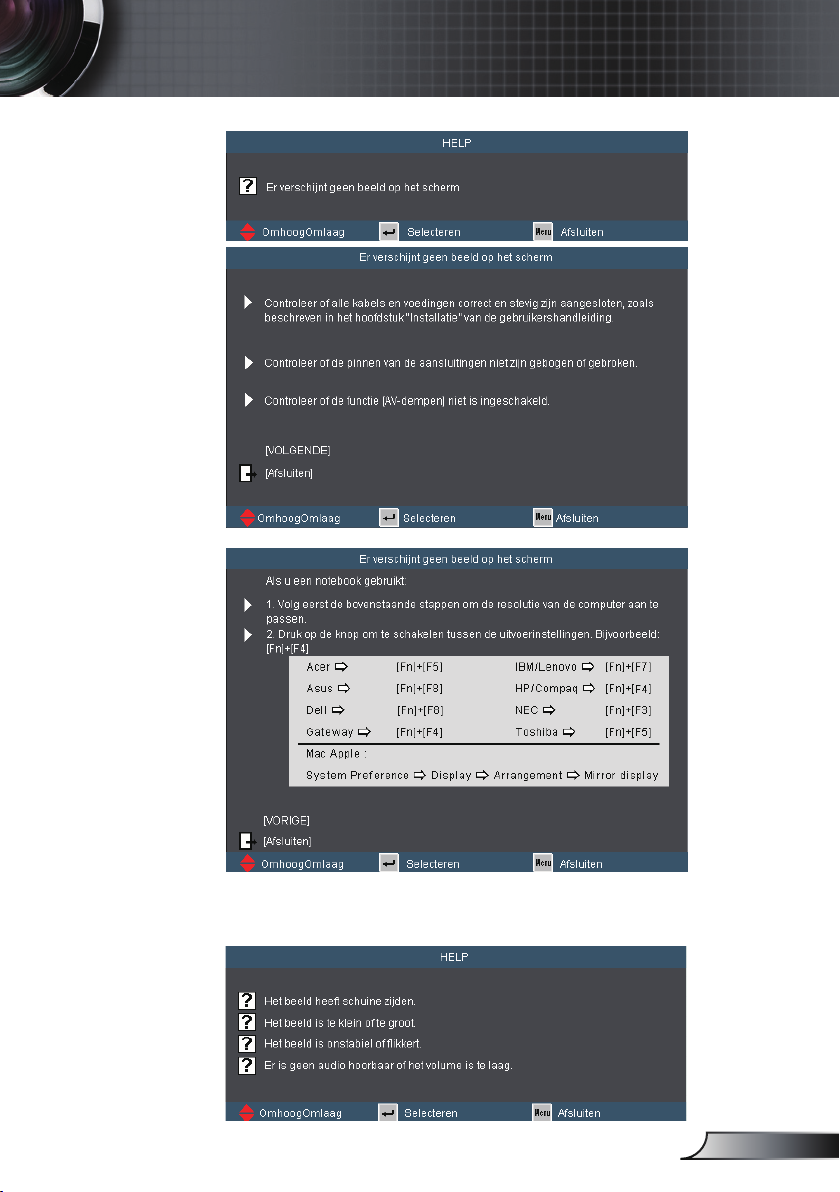
25
Nederlands
Bedieningselementen gebruiker
als er geen invoerbron is gedetecteerd en op de knop Help wordt gedrukt:
als de invoerbron is gedetecteerd en op de knop Help wordt gedrukt,
verschijnen de volgende pagina's om te helpen bij het bepalen van een
eventuele probleemdiagnose.
Page 26
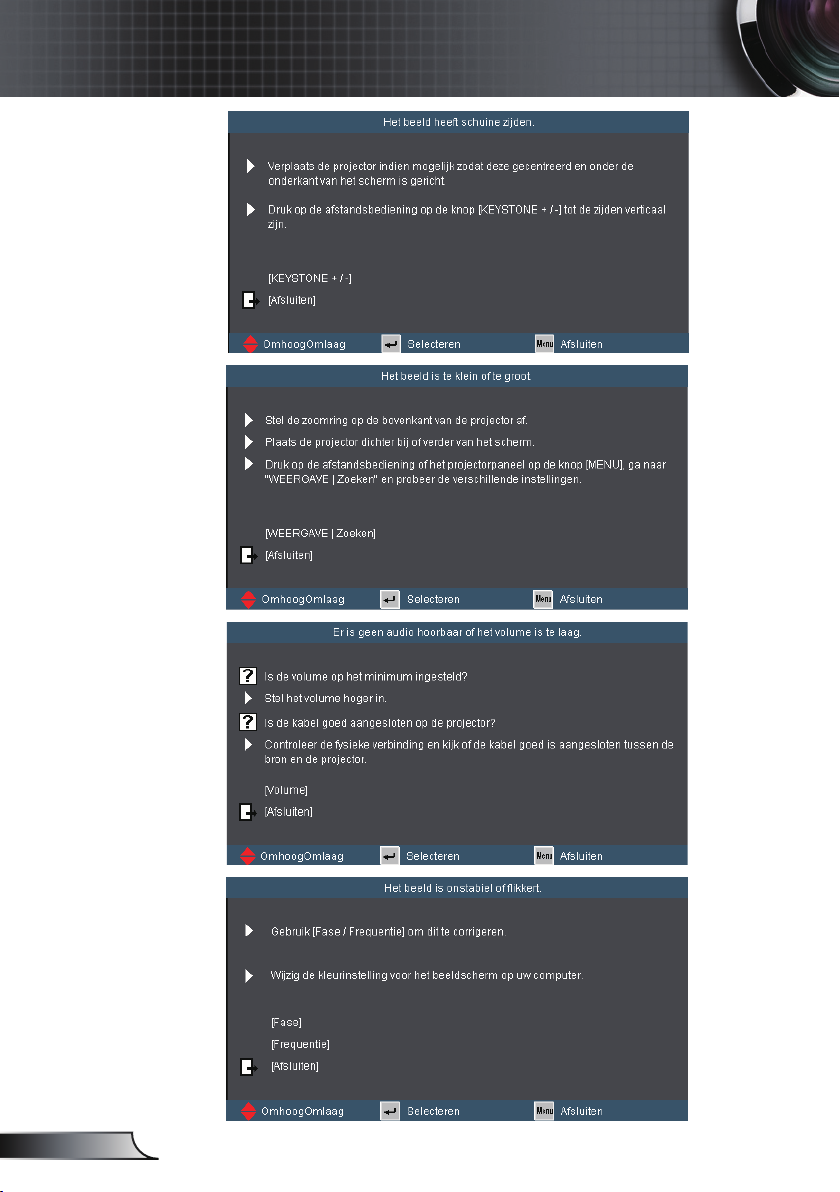
26
Nederlands
Bedieningselementen gebruiker
Page 27
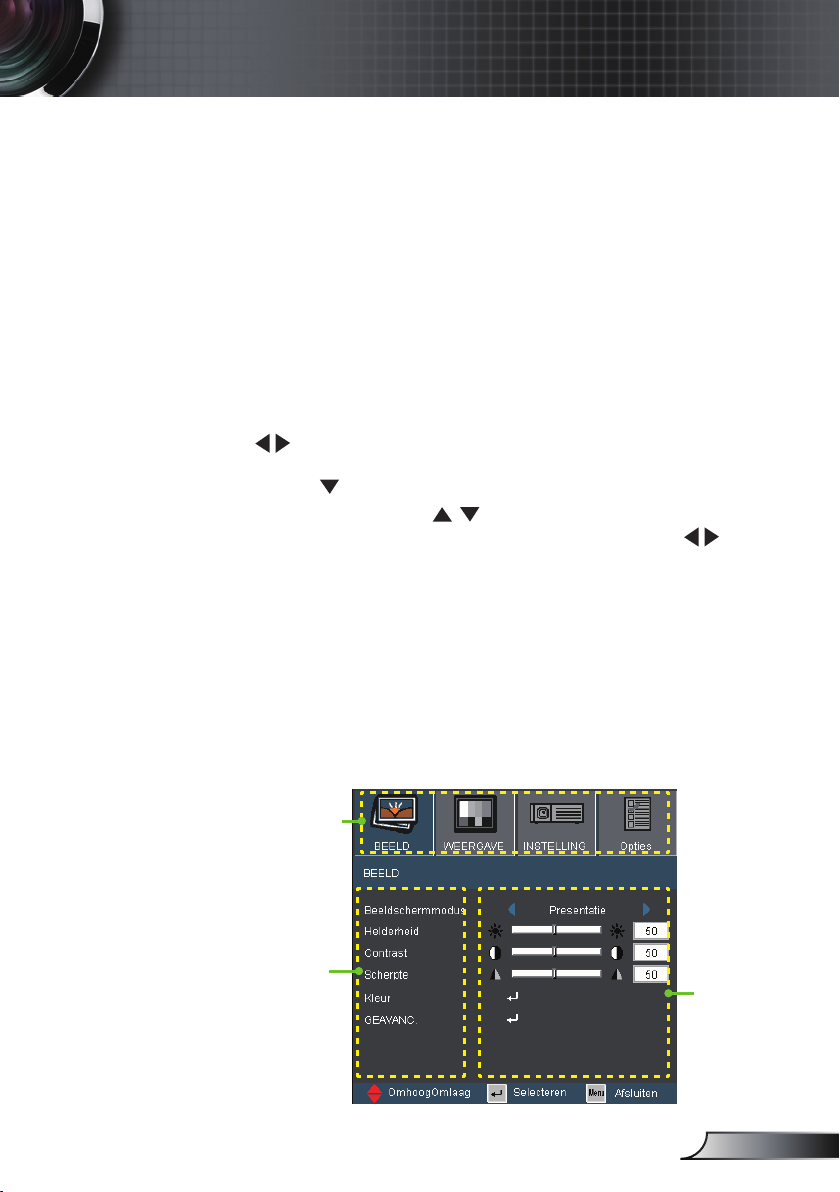
27
Nederlands
Bedieningselementen gebruiker
OSD-menu's
De projector beschikt over meertalige OSD-menu's waarmee
u aanpassingen kunt aanbrengen aan het beeld en
verschillende instellingen kunt wijzigen. De projector zal de
bron automatisch detecteren.
Het apparaat gebruiken
1. Om het OSD-menu te openen, drukt u op de
afstandsbediening of op het toetsenbord van de projector op
“MENU”.
2 Wanneer het OSD wordt weergegeven, kunt u de knoppen
gebruiken om een item in het hoofdmenu te selecteren.
Wanneer u een selectie maakt op een specieke pagina, druk
dan op
3. Gebruik de knoppen
selecteren en pas de instellingen aan met de knop
4. Selecteer het volgende item dat u wilt aanpassen in het
submenu en pas het aan zoals hierboven beschreven.
5. Druk op “Enter” om uw keuze te bevestigen. Het scherm zal
terugkeren naar het hoofdmenu.
6. Druk opnieuw op “MENU” om af te sluiten. Het OSD-menu
wordt gesloten en de projector zal de nieuwe instellingen
automatisch opslaan.
of op de toets “Enter” om het submenu te openen.
om het gewenste item te
.
Hoofdmenu
Submenu
Instellingen
Page 28
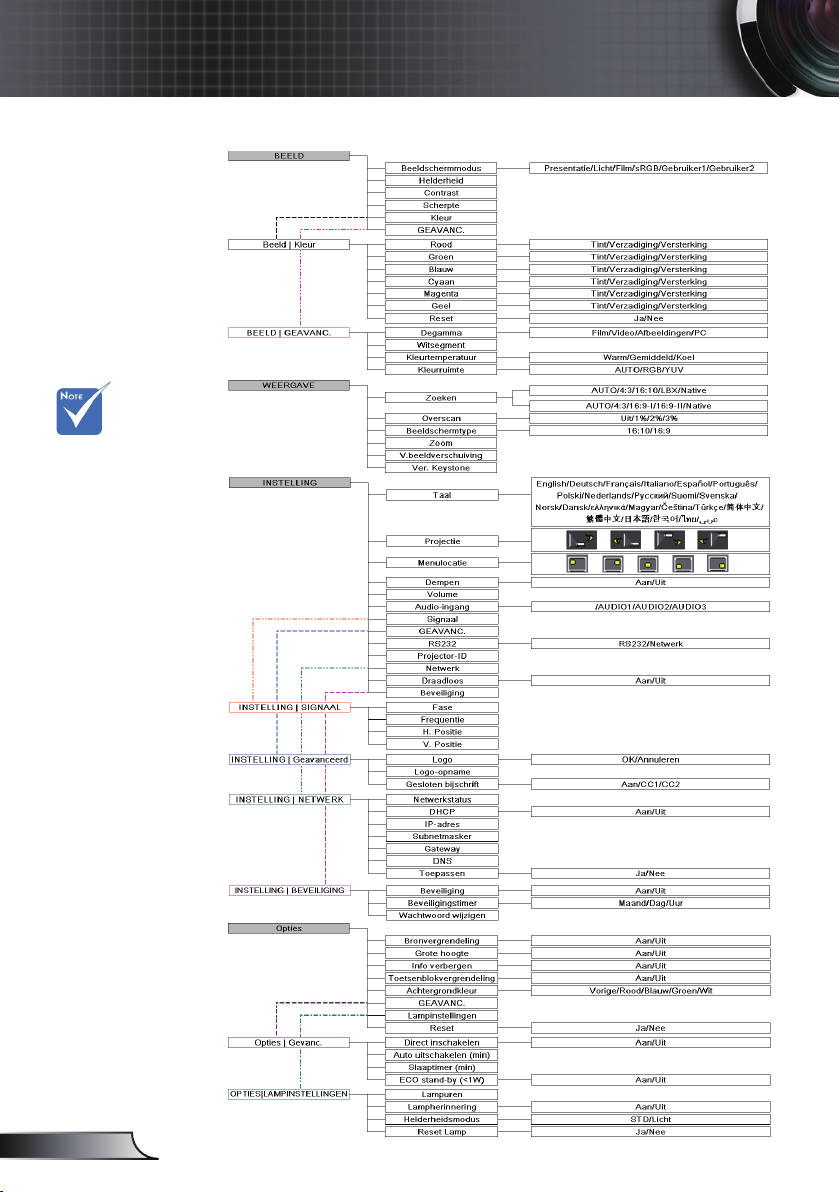
28
Nederlands
Bedieningselementen gebruiker
Menustructuur
(*) Wordt alleen
ondersteund in het
WXGA-model.
(**) Wordt alleen
ondersteund in het
XGA-model.
(
#) “Weergavetype”
wordt alleen
ondersteund in het
WXGA-model.
(
##) “Signaal” wordt
alleen ondersteund
in het analoge VGAsignaal (RGB).
(
###) “Draadloos”
werkt alleen met het
optionele draadloze
model.
*
**
#
##
###
(WXGA)
(XGA)
Page 29
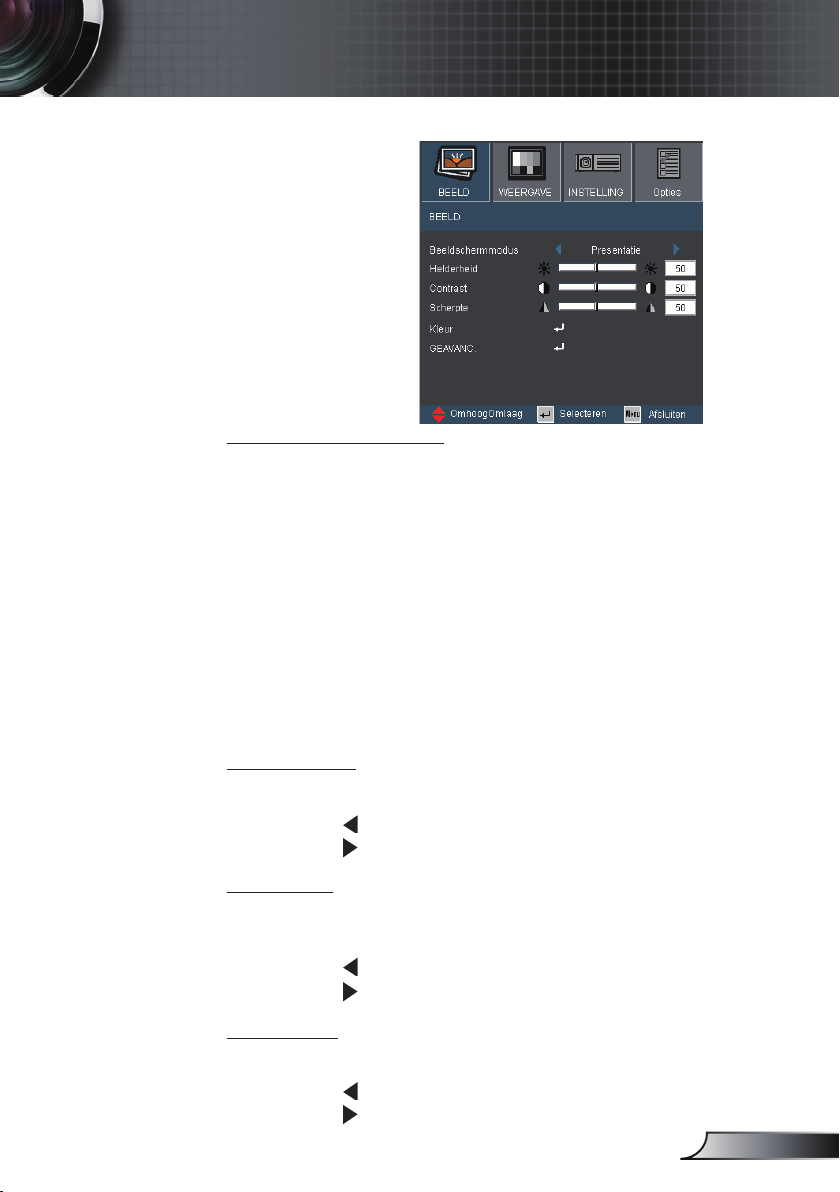
29
Nederlands
Bedieningselementen gebruiker
BEELD
Beeldschermmodus
Er zijn talrijke instellingen die vooraf in de fabriek zijn gedenieerd
en voor verschillende typen beelden zijn geoptimaliseerd.
Presentatie: goede kleur en helderheid van pc-ingang.
Licht: maximale helderheid van pc-ingang.
Film: voor thuisbioscoop.
sRGB: gestandaardiseerde nauwkeurige kleur
Gebruiker1: instellingen van de gebruiker.
Gebruiker2: de oorspronkelijke standaardinstellingen van deze
modus zijn de instellingen van de Filmmodus. Alle verdere
aanpassingen door de gebruiker in Gebruiker2 zullen in deze
modus worden opgeslagen voor toekomstig gebruik.
Helderheid
Past de helderheid van het beeld aan.
Druk op om het beeld donkerder te maken.
Druk op om het beeld helderder te maken.
Contrast
Het contrast beheert het verschil tussen de helderste en donkerste
gedeelten van het beeld.
Druk op om het contrast te verlagen.
Druk op om het contrast te verhogen.
Scherpte
Past de scherpte van het beeld aan.
Druk op om de scherpte te verminderen.
Druk op om de scherpte te verhogen.
Page 30
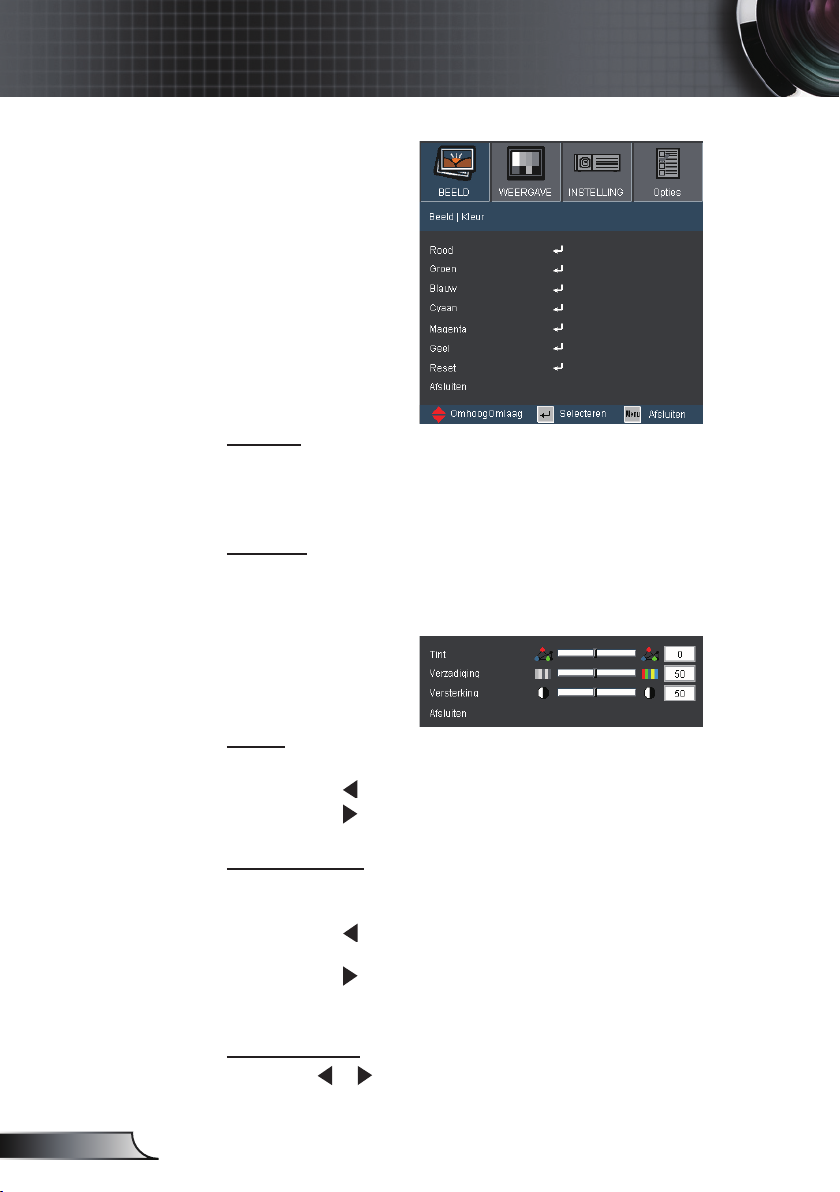
30
Nederlands
Bedieningselementen gebruiker
BEELD | Kleur
Kleur
Gebruik deze instellingen voor een geavanceerde aanpassing van
de individuele kleuren Rood, Groen, Blauw, Cyaan, Magenta en
Geel.
Reset
Selecteer “Ja” om de standaard fabrieksinstellingen voor de
kleuraanpassingen
opnieuw in te stellen.
Tint
Past de kleurbalans van rood en groen aan.
Druk op om de hoeveelheid groen in het beeld te verhogen.
Druk op om de hoeveelheid rood in het beeld te verhogen.
Verzadiging
Past een videobeeld aan van zwart-wit naar volledig verzadigde
kleuren.
Druk op om de hoeveelheid verzadiging in het beeld te
verlagen.
Druk op om de hoeveelheid verzadiging in het beeld te
verhogen.
Versterking
Gebruik of om de helderheid van de kleuren Rood, Groen,
Blauw, Cyaan, Magenta en Geel aan te passen (versterking).
Page 31

31
Nederlands
Bedieningselementen gebruiker
BEELD | Geavanceerd
Degamma
Hiermee kunt u een degamma-tabel kiezen die jn werd
afgestemd om de beste beeldkwaliteit voor de invoer te leveren.
Film: voor thuisbioscoop.
Video: voor video- of tv-bron.
Afbeeldingen: voor beeldbron.
PC: voor pc- of computerbron.
BrilliantColor™
Dit aanpasbare item maakt gebruik van een nieuw
kleurverwerkingsalgoritme en van verbeteringen op systeemniveau
om de hogere helderheid mogelijk te maken terwijl het beeld ware,
helderdere kleuren vertoont. Het bereik ligt tussen “0” en “10”. Als
u een krachtiger verbeterd beeld wenst, past u de instelling aan
in de richting van de maximale waarde. Als u een vloeiender en
natuurlijker beeld wenst, past u de instelling aan in de richting van
de minimale waarde.
Kleurtemperatuur
Als een koude temperatuur is ingesteld, krijgt het beeld een meer
blauwe tint. (koud beeld)
Als een warme temperatuur is ingesteld, krijgt het beeld een meer
rode tint. (warm beeld)
Kleurruimte
Selecteer een geschikt kleurenmatrixtype tussen AUTO, RGB en
YUV.
Page 32

32
Nederlands
Bedieningselementen gebruiker
WEERGAVE
“16:9” en “LBX”
werken alleen met
het WXGA-model.
“16:9-I” en “16:9-II”
werken alleen met
het XGA-model.
WXGA-model: twee
beeldschermtypes
16:9 en 16:10 worden ondersteund.
Bij 16:9 zijn de be-
schikbare formaten
Auto, 4:3, 16:9, LBX
& Native.
Bij 16:10 zijn de be-
schikbare formaten
Auto, 4:3, 16:10,
Letterbox en Native.
(Zie pagina 36)
Zoeken
Gebruik deze functie om de gewenste hoogte-breedteverhouding
te kiezen.
Auto: selecteert automatisch het geschikte beeldformaat.
4:3: dit formaat is voor 4x3-ingangsbronnen.
16:9: dit formaat is voor 16×9-ingangsbronnen.
16:10: dit formaat is voor 16×10-ingangsbronnen.
16:9-I: dit formaat is voor 16x9-invoerbronnen, zoals HDTV en
dvd, die verbeterd zijn voor breedbeeld-tv. (576i/p)
16:9-II: dit formaat is voor 16x9-invoerbronnen, zoals HDTV en
dvd, die verbeterd zijn voor breedbeeld-tv. (480i/p)
Letterbox: Dit formaat is voor een letterbox-bron die geen 16x9
is en voor gebruikers die een externe 16x9 lens gebruiken om
een hoogte-breedteverhouding van 2.35:1 weer te geven op
volledige resolutie.
Native: dit formaat geeft het originele beeld weer zonder enige
schaling.
Page 33

33
Nederlands
Bedieningselementen gebruiker
LBX-formaat
16 : 9 formaat
of
16 : 10 formaat
of
4 : 3 formaat
Gedetailleerde informatie over de Letterbox-modus:
1) Sommige letterbox-dvd's zijn niet verbeterd voor 16x9
televisietoestellen. In deze situatie zal het beeld er niet juist
uitzien wanneer het wordt weergegeven in de modus 16:9.
Probeer in deze situatie de 4:3-modus te gebruiken om de dvd te
bekijken.
Als de inhoud niet 4:3 is, zullen bij weergave op 16:9 zwarte
balken rond het beeld worden weergegeven. Voor dit type inhoud
kunt u de LBX-modus gebruiken om het beeld op het 16:9
beeldscherm te vullen.
2) Als u een externe anamorfe lens gebruikt, kunt u met deze LBX-
modus 2.35:1 inhoud weergeven met zwarte balken bovenaan en
onderaan op het scherm. Hierdoor worden het lampvermogen en
de resolutie volledig gebruikt.
Weergavegebied
Beeldgebied
Ingangssignaal
Weergave op het scherm
Page 34

34
Nederlands
Bedieningselementen gebruiker
WXGA-model:
Als dit formaat is geselecteerd, wordt het weergavetype automatisch 16:10 (1280x800)
Weergavetype: 16×10 (opnieuw schalen naar 1280 × 800 midden)
Bron 480i/p 576i/p 720p 1080i/p Pc
4:3 Opnieuw schalen naar 1066 × 800 midden
16:10 Opnieuw schalen naar 1280 × 800 midden
Letterbox Opnieuw schalen naar 1280 × 800 midden
Oorspronkelijk 1:1 toewijzing midden
Weergavetype: 16×9 (1280 × 720)
Bron 480i/p 576i/p 720p 1080i/p Pc
4:3 Opnieuw schalen naar 960 × 720 midden
16:9 Opnieuw schalen naar 1280 × 720 midden
Letterbox Opnieuw schalen naar 1280 × 720 midden
Oorspronkelijk 1:1 toewijzing midden
XGA-model: (
1024 × 768)
Bron 480i/p 576i/p 720p 1080i Pc
4:3 Opnieuw schalen naar 1024 × 768 midden
16:9-l Opnieuw schalen naar 1024 × 576 midden
16:9-ll Opnieuw schalen naar 854 × 480 midden
Oorspronkelijk 1:1 toewijzing midden
Page 35

35
Nederlands
Bedieningselementen gebruiker
WEERGAVE
Overscan
Overscan het beeld om de videocoderingsruis aan de randen van
de videobron te verwijderen.
Zoom
Druk op om een beeld te verkleinen.
Druk op om het beeld op het projectiescherm te vergroten.
V.beeldverschuiving
verschuift de positie van het geprojecteerde beeld verticaal.
Ver. Keystone
Druk op of om de beeldvervorming verticaal aan te passen.
Als het beeld er trapeziumvormig uitziet, kan deze optie u helpen
het rechthoekig te maken.
Page 36

36
Nederlands
Bedieningselementen gebruiker
WEERGAVE
Weergavetype
Selecteer het weergavetype 16:9 (1280 x 800) of 16:9 (1280 x
“Weergavetype”
werkt alleen met het
WXGA-model.
Wanneer
“Weergavetype” is
ingesteld op 16:9,
wordt het standaard
formaat “4:3, 16:9,
LBX, Native, AUTO”
waarbij het originele
formaat “4:3, 16:10,
LBX, Native, AUTO”
wordt vervangen.
(Zie pagina 32)
720).
16:10 scherm
Bron 480i/p 576i/p 720p 1080i/p Pc
Auto
4:3 Schalen naar 1066 × 800
16:10
Letterbox
Oorspronkelijk
16:9 scherm
Bron 480i/p 576i/p 720p 1080i/p Pc
Auto Als dit formaat is geselecteerd, wordt het weergavetype auto-
4:3 Schalen naar 960 × 720
16:9 Schalen naar 1280 × 720
Letterbox
Oorspronkelijk
Als dit formaat is geselecteerd, wordt het weergavetype
en zorg vervolgens dat het centrale beeld op 1280 × 800
1:1 toewijzing
gecentreerd
en zorg vervolgens dat het centrale beeld op 1280 × 720
1:1 toewijzing
gecentreerd
automatisch 16:10 (1280x800)
Schalen naar 1280 × 800
Schaal naar 1280 × 960,
wordt weergegeven.
1280 × 720
gecentreerd
matisch 16:10 (1280x800)
Schaal naar 1280 × 960,
wordt weergegeven.
1280 × 720
gecentreerd
1:1 toewijzing
gecentreerde
weergave 1280
× 800
1:1 toewijzing
gecentreerde
weergave 1280
× 720
1:1
toewijzing
gecentreerd
1:1
toewijzing
gecentreerd
Page 37

37
Nederlands
Bedieningselementen gebruiker
INSTELLING | Taal
Taal
Kies het meertalige OSD-menu. Druk op of in het submenu
en gebruik vervolgens de knop of om de taal van uw voorkeur te selecteren. Druk op “Enter” om de selectie te voltooien.
Page 38

38
Nederlands
Bedieningselementen gebruiker
INSTELLING
Projectie
Achteraan-bureau
en Achteraanplafond moeten
worden gebruikt
met een doorzichtig
scherm.
Vooraan-bureau
Dit is de standaardselectie. Het beeld wordt recht geprojecteerd
op het scherm.
Achteraan-bureau
Wanneer deze optie is geselecteerd, verschijnt het beeld ge-
spiegeld.
Vooraan-plafond
Wanneer deze optie is geselecteerd, verschijnt het beeld ondersteboven.
Achteraan-plafond
Wanneer deze optie is geselecteerd, verschijnt het beeld gespiegeld en ondersteboven.
Page 39

39
Nederlands
Bedieningselementen gebruiker
INSTELLING
Menulocatie
Selecteer de locatie van het menu op het weergavescherm.
Dempen
Kies “Aan” om het dempen in te schakelen.
Kies “Uit” om het dempen uit te schakelen.
Volume
Druk op om het volume te verlagen.
Druk op
om het volume te verhogen.
Audio-ingang
De standaard audio-instellingen bevinden zich op het
achterpaneel van de projector. Gebruik deze optie om een van
de audio-ingangen (1, 2 of 3) opnieuw toe te wijzen aan de
huidige beeldbron. Elke audio-ingang kan aan meer dan één
videobron worden toegewezen.
AUDIO1: VGA1, S-VIDEO
AUDIO2: VGA2, HDMI
AUDIO3: DVI, VIDEO
Page 40

40
Nederlands
Bedieningselementen gebruiker
INSTELLING | Signaal
“Signaal” wordt
alleen ondersteund
in het analoge VGAsignaal (RGB).
Fase
synchroniseer de signaaltiming van het beeldscherm met deze van
de grasche kaart. Als het beeld onstabiel is of ikkert, gebruikt u
deze functie om dit te corrigeren.
Frequentie
Wijzig de frequentie van de weergavegegevens in
overeenstemming met de frequentie van de grasche kaart van uw
computer. Gebruik deze functie alleen als het beeld verticaal lijkt te
ikkeren.
H. Positie
Druk op om het beeld naar links te verplaatsen.
Druk op om het beeld naar rechts te verplaatsen.
V. Positie
Druk op om het beeld omlaag te verplaatsen.
Druk op om het beeld omhoog te verplaatsen.
Page 41

41
Nederlands
Bedieningselementen gebruiker
INSTELLING |
Geavanceerd
Logo
Gebruik deze functie om het gewenste opstartscherm in te stellen.
Als er wijzigingen zijn uitgevoerd, worden ze van kracht wanneer
de projector de volgende keer wordt ingeschakeld.
Optoma: Het standaard opstartscherm.
Gebruiker: Gebruikt de opgeslagen foto van de functie “Logo-
opname”.
Logo-opname
Druk op “ ” om onmiddellijk een opname te maken van het beeld
dat momenteel op het scherm wordt weergegeven.
Gesloten bijschrift
Uit: selecteer “Uit” om de bijschriftfunctie uit te schakelen.
CC1: CC1-taal: Amerikaans Engels.
CC2: CC2-taal (afhankelijk van het tv-kanaal van de gebruiker):
Spaans, Frans, Portugees, Duits, Deens.
Page 42

42
Nederlands
Bedieningselementen gebruiker
INSTELLING
RS232
RS232: maakt RS232-besturing van een individuele projector
Netwerk: biedt het netwerk-LAN de mogelijkheid de projector te
besturen via de webbrowser (Internet Explorer)
Projector-ID
De ID-denitie kan worden ingesteld via het menu (bereik 0~99),
en biedt de gebruiker via RS232 de controle over de projector. Zie
pagina 61 voor de volledige lijst met RS232-opdrachten.
mogelijk.
“Draadloos” werkt
alleen met het
draadloze model.
Draadloos
Selecteer “Aan” om de draadloze modus in te schakelen.
Page 43

43
Nederlands
Bedieningselementen gebruiker
INSTELLING |
Netwerk
Netwerkstatus
Toont de netwerkinformatie.
DHCP
Aan: automatisch een IP-adres toewijzen aan de projector vanaf
IP-adres
selecteer een IP-adres.
een externe DHCP-server.
Uit: een IP-adres handmatig toewijzen.
Subnetmasker
selecteer een nummer voor het subnetmasker.
Gateway
selecteer de standaard gateway van het netwerk dat op de
projector is aangesloten.
DNS
selecteer het DNS-nummer.
Toepassen
Druk op “ ” en selecteer vervolgens “Ja” om de selectie toe te
passen.
Page 44

44
Nederlands
Bedieningselementen gebruiker
De webbrowser gebruiken om uw projector te besturen
Om de projector via de webbrowser te besturen, moet de projector
een IP-adres hebben en moet deze met het lokale netwerk zijn
verbonden.(*)
(*) Het is STERK
aanbevolen
contact op te
nemen met een
netwerkbeheerder
voordat u de
projector op uw
netwerk installeert.
(**) U hoeft de
computer niet
te verbinden
met de router,
hub of switch
als de computer
al is gecongureerd
om draadloos te
werken op het
netwerk.
(***) Het IP-
adres, het
subnetmasker, de
gateway en de
DNS-waarden die
worden gebruikt,
zijn voorbeelden.
Het IP-subnet
moet binnen het
bereik van uw
netwerk vallen.
DHCP AAN:
1) Als u een bestaande DHCP-server op uw netwerk hebt, sluit
u de projector aan op uw router, hub of switch met een rechte
kabel via de RJ45-aansluiting.(**)
2) Open het MENU van de projector en ga naar INSTELLING
| NETWERK om het toegewezen IP-adres weer te geven.
Hieronder vindt u een voorbeeld van het uiterlijk van het OSD.
Er wordt verondersteld dat uw computer al is verbonden
en vooraf is gecongureeerd om te werken op uw netwerk.
Raadpleeg pagina 45 onder Toegang tot de projector via de
webbrowser.
3) Druk op “MENU” om het OSD te sluiten
DHCP UIT:
1) Sluit de projector en uw computer aan op een hub of switch
met een rechte kabel via een RJ45-aansluiting.
2) Druk op de knop MENU en ga naar INSTELLING | NETWERK
om een IP-adres, subnetmasker, gateway en DNS toe te wijzen
in het dialoogvenster.
3) Selecteer Toepassen en druk op “Enter” om de wijzigingen toe
te passen en druk op MENU om het OSD te sluiten. (***)
Page 45

45
Nederlands
Bedieningselementen gebruiker
Toegang tot de projector via de webbrowser
(bijv. MicrosoftTM Internet Explorer)
1) Controleer of de verbinding tussen de pc en de draadloze
projector is gelukt.
2) Open uw browser. De startpagina van de draadloze projector
wordt automatisch geladen.
3) Als dat niet het geval is, voert u het IP-adres van de projector in
de browser in. U kunt dit adres vinden op het scherm voor het
draadloos opstarten van de projector of in het OSD (Het standaard
IP-adres is 192.168.100.10)
4) Klik op [Admin] en voer het wachtwoord in.
Opmerking: het standaard wachtwoord is “admin”.
5) Klik op [Bedieningspaneel projector] om de bedieningselementen
van de projector te openen.
Geavanceerde draadloze functies
Raadpleeg de “Wireless / Networking User manual” (Handleiding voor
draadloze/netwerkverbinding) (op de cd met de gebruiksaanwijzing).
Als u problemen ondervindt bij de toegang tot
de bedieningselementen van de projector via de
netwerkverbinding.
1) Volg stappen 1 ~ 3 voor DHCP UIT, zoals weergegeven op pagina
(*) Wij raden u aan
de waarden die
momenteel zijn
ingesteld op
uw computer te
noteren voordat u
enige wijzigingen
aanbrengt.
44.(*)
2) Klik op uw computer op Start, Conguratiescherm, Netwerk-
en Internet-verbindingen, Netwerkverbindingen. Klik op de
netwerkverbinding die u wilt congureren (dit zal uw netwerkkaart
zijn) en klik daarna op Eigenschappen, Internet-protocol,
Eigenschappen.
Page 46

46
Nederlands
Bedieningselementen gebruiker
3) Klik op Het volgende IP-adres gebruiken en voer de onderstaande
gegevens in:
Klik op OK en vervolgens opnieuw op OK. Sluit alle geopende
vensters.
4) Klik op uw computer op Start, Conguratiescherm, Netwerk- en
Internet-verbindingen, Internet-opties click, Verbindingen. Klik op
LAN-instellingen en controleer of alle velden zijn uitgeschakeld.
Klik op OK en vervolgens opnieuw op OK. Sluit alle geopende
vensters.
5) Open Internet Explorer en voer 192.168.100.10 in als het IP-adres
van de projector. Druk vervolgens op Enter. U moet nu in staat zijn
de webinterface van de projector te openen.
Page 47

47
Nederlands
Bedieningselementen gebruiker
INSTELLING |
Beveiliging
Beveiliging
Aan: kies “Aan” om de beveiligingsvericatie te gebruiken
Beveiligingstimer
wanneer de projector wordt ingeschakeld.
Uit: Kies “Uit“ om de projector te kunnen inschakelen zonder
wachtwoordvericatie.
Deze functie wordt gebruikt om het aantal uren dat de projector
kan worden gebruikt, te selecteren (Maand/Dag/Uur). Wanneer u
de limiet hebt bereikt, wordt u gevraagd het wachtwoord opnieuw
in te voeren.
Page 48

48
Nederlands
Bedieningselementen gebruiker
INSTELLING |
Beveiliging
De
standaardwaarde
voor het
wachtwoord “1234”
(eerste keer).
Wachtwoord wijzigen
Eerste keer:
1. Druk op “
2. Het wachtwoord moet uit 4 cijfers bestaan.
3. Gebruik de cijfertoetsen op de afstandsbediening om uw
nieuw wachtwoord in te voeren en druk vervolgens op de
toets “
Wachtwoord wijzigen:
1. Druk op “ ” om het oude wachtwoord in te voeren.
2. Gebruik de cijfertoetsen om het huidige wachtwoord in te
voeren en druk vervolgens op “
3. Voer het nieuwe wachtwoord in (4 cijfers) via de
cijfertoetsen op de afstandsbediening en druk op “
bevestigen.
4. Voer het nieuwe wachtwoord opnieuw in en druk op “
om te bevestigen.
Als het onjuiste wachtwoord 3 keer is ingevoerd, wordt de
projector automatisch uitgeschakeld.
Neem contact op met uw lokaal kantoor voor hulp als u uw
wachtwoord vergeten bent.
” om het wachtwoord in te stellen.
” om uw wachtwoord te bevestigen.
” om te bevestigen.
” om te
”
Page 49

49
Nederlands
Bedieningselementen gebruiker
OPTIES
Bronvergrendeling
Aan: de projector zal alleen de huidige ingang zoeken.
Uit: de projector zal andere signalen zoeken als het huidige
Grote hoogte
Wanneer “Aan” is geselecteerd, zullen de ventilators sneller
draaien. Deze functie is nuttig in gebieden op grote hoogte waar
de lucht dun is.
ingangssignaal verloren is.
Om de toetsenblok-
vergrendeling ui t te
schakelen, houdt u
de toets “Enter” op
de bovenkant van
de projector gedurende 5 seconden
ingedrukt.
Info verbergen
Aan: kies “Aan” om de infoberichten te verbergen.
Uit: kies “Uit” om de infoberichten weer te geven.
Toetsenblokvergrendeling
Wanneer de toetsenbordvergrendeling is ingesteld op “Aan”, wordt
het bedieningspaneel vergrendeld maar kan de projector nog
steeds worden bediend via de afstandsbediening. Wanneer u “Uit”
selecteert, kunt u het bedieningspaneel opnieuw gebruiken.
Achtergrondkleur
Gebruik deze functie om een “Zwart”, “Rood”, “Blauw”, “Groen” of
“Wit” scherm weer te geven wanneer er geen signaal beschikbaar
is.
Reset
Kies “Ja” om de weergaveparameters van alle menu's opnieuw in
te stellen volgens de fabrieksinstellingen.
Page 50

50
Nederlands
Bedieningselementen gebruiker
OPTIES |
Geavanceerd
Direct inschakelen
Kies “Aan” om de modus Direct inschakelen in te schakelen. De
projector wordt automatischingeschakeld wanneer er stroom wordt
geleverd, zonder dat op de knop “POWER/STANDBY” op het
bedieningspaneel van de projector of op de knop “POWER” op de
afstandsbediening wordt gedrukt.
Auto uitschakelen (min)
Stelt het interval in voor de afteltimer. De afteltimer start het
aftellen wanneer het geen signaal naar de projector wordt
gestuurd. Wanneer het aftellen (in minuten) is voltooid, wordt de
projector automatisch uitgeschakeld.
Hiermee schakelt u
de VGA-uitgang en
de RJ45-bediening
uit wanneer de
projector in stand-
bymodus is (<1W).
Slaaptimer (min)
Stelt het interval in voor de afteltimer. De afteltimer wordt gestart
wanneer er al dan niet een signaal naar de projector wordt
gestuurd. Wanneer het aftellen (in minuten) is voltooid, wordt de
projector automatisch uitgeschakeld.
Eco. Standby (<1W)
Aan: Kies “Aan” om verdere energieverspilling te voorkomen
(<1W).
Uit: Kies “Uit” om terug te keren naar de normale stand-
bymodus. De VGA-uitgang wordt ingeschakeld.
Page 51

51
Nederlands
Bedieningselementen gebruiker
OPTIES |
Lampinstellingen
Lampuren
Toont het totale aantal lampuren.
Lampherinnering
Wanneer deze optie is ingeschakeld, verschijnt een bericht 30 uur
voor het tijdstip waarop de lamp zou moeten worden vervangen.
Helderheidsmodus
STD: Kies “STD” om de projectorlamp te dimmen zodat er
minder energie wordt verbruikt en de levensduur van de
lamp tot 130% wordt verlengd.
Licht: Kies “Licht” om de helderheid te verhogen.
Reset lamp
Stel de teller voor de lampuren opnieuw in nadat u de lamp hebt
vervangen.
Page 52

52
Nederlands
Bijlagen
Probleemoplossing
Raadpleeg de volgende informatie als u problemen
ondervindt met de projector. Neem contact op met
uw lokale verdeler of met een onderhoudsdienst als
het probleem zich blijft voordoen.
Beeldproblemen
Er verschijnt geen beeld op het scherm
Controleer of alle kabels en voedingen correct en stevig zijn
aangesloten, zoals beschreven in het hoofdstuk “Installatie”.
Controleer of alle pinnen van de aansluitingen niet zijn verbogen
of gebroken.
Controleer of de projectielamp veilig is geïnstalleerd. Raadpleeg
het hoofdstuk “De lamp vervangen”.
Controleer of u de lenskap hebt verwijderd en of de projector is
ingeschakeld.
Controleer of de functie “AV dempen” niet is ingeschakeld.
Gedeeltelijk, rollend of onjuist weergegeven beeld
Druk op de afstandsbediening op “Opnieuw synchroniseren”.
Als u een pc gebruikt:
Voor Windows 95, 98, 2000, XP:
1. Dubbelklik op het pictogram “Deze computer”, open de
map “Conguratiescherm” en dubbelklik op het pictogram
“Beeldscherm”.
2. Selecteer het tabblad “Instellingen”.
3. Controleer of de instelling voor de beeldschermresolutie lager
is dan of gelijk is aan UXGA (1600 x 1200).
4. Klik op de knop “Geavanceerde eigenschappen”.
Als de projector het volledige beeld nog steeds niet projecteert,
zult u het beeldscherm dat u gebruikt moeten vervangen.
Raadpleeg de volgende stappen.
5. Controleer of de resolutie lager is dan of gelijk aan UXGA
(1600 x 1200).
6. Selecteer de knop “Wijzigen” op het tabblad “Beeldscherm”.
Page 53

53
Nederlands
Bijlagen
7. Klik op “Alle apparaten weergeven”. Selecteer vervolgens
“Standaardbeeldschermtypen” onder het vak SP. Selecteer de
resolutiemodus die u nodig hebt onder het vak “Modellen”.
8. Controleer of de instelling voor de beeldschermresolutie lager
is dan of gelijk is aan UXGA (1600 x 1200).
Als u een notebook gebruikt:
1. Volg eerst de bovenstaande stappen om de resolutie van de
computer aan te passen.
2. Druk op de geschikte toetsen die hieronder zijn weergegeven
voor uw notebookfabrikant om een signaal van de notebook uit
te zenden naar de projector. Voorbeeld: [Fn]+[F4]
Acer [Fn]+[F5]
Asus [Fn]+[F8]
Dell [Fn]+[F8]
Gateway [Fn]+[F4]
Mac Apple:
Systeemvoorkeuren Weergave Schikking
Spiegelweergave
Als u problemen ondervindt met het aanpassen van de resolutie
of als uw beeldscherm vastloopt, start dan alle apparatuur en de
projector opnieuw op.
Het scherm van de notebook of PowerBook geeft uw
IBM/Lenovo [Fn]+[F7]
HP/Compaq [Fn]+[F4]
NEC [Fn]+[F3]
Toshiba [Fn]+[F5]
presentatie niet weer
Als u een notebook gebruikt
Sommige notebooks kunnen uw eigen scherm deactiveren
wanneer een tweede weergaveapparaat in gebruik is. Elk scherm
wordt op een andere manier opnieuw geactiveerd. Raadpleeg de
gebruiksaanwijzing van uw computer voor details.
Beeld is instabiel of ikkert
Gebruik “Fase” om dit te corrigeren. Zie pagina 40 voor meer
informatie.
Wijzig de kleurinstelling voor het beeldscherm op uw computer.
Het beeld vertoont een verticale ikkerende balk.
Gebruik “Frequentie” om een aanpassing uit te voeren. Zie pagina
40 voor meer informatie.
Controleer de weergavemodus van uw grasche kaart en
congureer deze opnieuw om de kaart compatibel te maken met
de projector.
Page 54

54
Nederlands
Bijlagen
Beeld is niet scherpgesteld
Controleer of de lenskap is verwijderd.
Pas de scherpstelring op de projectorlens aan.
Zorg ervoor dat het projectiescherm op de vereiste afstand van 1
tot 10 meter (3,28 tot 32,81 ft) van de projector staat.
Zie pagina 18.
Het beeld wordt uitgerekt wanneer een 16:9 DVD-titel
wordt weergegeven
Wanneer u anamorfe DVD of 16:9 DVD afspeelt, toont de
projector het beste beeld wanneer de weergavemodus van de
projector is ingesteld op 16:9 in het OSD.
Als u een DVD-titel in Letterbox-formaat afspeelt, moet u het
formaat in het OSD van de projector wijzigen naar Letterbox
Als u een DVD-titel in 4:3-formaat afspeelt, moet u het formaat in
het OSD van de projector wijzigen naar 4:3.
Als het beeld nog steeds is uitgerekt, zult u ook de
breedte-hoogteverhouding moeten aanpassen op de volgende
manier:
Stel het beeldschermformaat in op de breedte-hoogteverhouding
16:9 (breed) op uw DVD-speler.
Het gebruik
van de
trapeziumcorrectie
is niet
aanbevolen.
Het beeld is te klein of te groot
Pas de zoomring op de bovenkant van de projector aan.
Plaats de projector dichter bij of verder van het scherm.
Druk op de knop “MENU” op de afstandsbediening of het
projectorpaneel, ga naar “Weergave Formaat” en probeer de
verschillende instellingen.
Het beeld heeft schuine zijden
Verplaats de projector indien mogelijk zodat deze horizontaal
gecentreerd is op het scherm en onder de onderkant van het
scherm is gericht.
Druk op de knop “KEYSTONE +/-“ (TRAPEZIUMCORRECTIE)
op de afstandsbediening of druk op “
bedieningspaneel van de projector tot de zijden verticaal zijn.
Het beeld is omgedraaid
Selecteer “INSTELLING Projectie” in het OSD-menu en pas de
projectierichting aan.
/ ” op het
Page 55

55
Nederlands
Bijlagen
Overige problemen
De projector reageert op geen enkele besturing
Schakel, indien mogelijk, de projector uit en trek vervolgens de
voedingskabel uit. Wacht 60 seconden voordat u de voeding
opnieuw aansluit.
Controleer of “Toetsenblokvergrendeling” niet is geactiveerd door te
proberen de projector te bedienen met de afstandsbediening.
Lamp is doorgebrand of maakt een knallend geluid
Wanneer de lamp het einde van zijn levensduur bereikt, wordt
deze gedoofd en kan deze een luid knallend geluid maken. Als
dat gebeurt, zal de projector niet opnieuw inschakelen tot de
lampmodule is vervangen. Om de lamp te vervangen, volgt u de
procedures die zijn beschreven in de sectie “De lamp vervangen”
op pagina's 57-58.
Indicator projectorstatus
Bericht LED-lamp
Bericht
Stand-bytoestand
(Ingang voedingskabel)
Inschakelen
(opwarmen)
Voedings-LED Temperatuur-LED Lamp-LED
(Blauw/rood) (Rood) (Rood)
Rood
Knipperend
blauw
Stabiel licht
Geen licht
Lampbelichting Blauw
Uitschakelen
(afkoelen)
Fout (Over temp.)
Fout
(ventilator defect)
Fout (lamp defect)
* De LED AAN/STAND-BY is AAN wanneer het OSD verschijnt en is UIT wanneer
het OSD verdwijnt.
Rood
knipperend
Knipperend
(0,5s aan, 0,5s uit)
Page 56

56
Nederlands
Bijlagen
Berichten op het scherm
Temperatuurwaarschuwing:
Ventilator defect:
Lampwaarschuwing:
De lamp vervangen:
Statusbericht:
Problemen met de afstandsbediening
Als de afstandsbediening niet werkt
Controleer of de bedieningshoek van de afstandsbediening zowel
horizontaal als verticaal in een hoek van ±15° ten opzichte van de
IR-ontvangsters op de projector is ingesteld.
Controleer of er geen hindernissen zijn tussen de
afstandsbediening en de projector. Ga binnen 7 m (20 ft) (±0°) van
de projector staan.
Controleer of de batterijen juist zijn geplaatst.
Vervang de batterijen als ze leeg zijn.
Page 57

57
Nederlands
Bijlagen
HIGH TEMPERATURE COOL FOR 30 MINUTES.
HIGH PRESSURE LAMP MAY EXPLODE IF IMPROPERLY HANDED.
REFER TO LAMP REPLACEMENT INSTRUCTIONS.DISCONNECT
POWER BEFORE CHANGING LAMP.
ATTENTION:
A HAUTES TEMPERATURES REFROIDISSEZ PENDANT 30 MINUTES.
Les lampes a haute pression peuvent exploser si elles sont mal utilisees.
Confier l entretien a une personne qualifiee.
COUPERLE COURANT AVANT DEREMPLACERLE LAMPES.
CAUT I ON !
H
g
De lamp vervangen
De projector zal de levensduur van de lamp automatisch
detecteren. Wanneer de levensduur van de lamp het einde
nadert, krijgt u een waarschuwingsbericht.
Wanneer u dit bericht ziet, moet u zo snel mogelijk contact
opnemen met uw lokale verdeler of servicecentrum om de
lamp te vervangen. Zorg ervoor dat de projector minstens 30
minuten is afgekoeld voordat u de lamp vervangt.
Waarschuwing: Als de projector aan het plafond is bevestigd,
moet u voorzichtig zijn wanneer u het toegangspaneel voor
de lamp opent. Wij raden u aan een veiligheidsbril te dragen
wanneer u de lamp vervangt van een projector die aan het
plafond is gemonteerd. “Ga voorzichtig te werk zodat er geen
losse onderdelen uit de projector vallen.”
Waarschuwing: Het lampcompartiment kan zeer warm zijn.
Laat de projector afkoelen voordat u de lamp vervangt.
Waarschuwing: Laat de lampmodule niet vallen of raak
de gloeilamp niet aan om het risico op lichamelijke letsels
te voorkomen. De gloeilamp kan uiteenspatten en letsels
veroorzaken als u de lamp laat vallen.
Page 58

58
Nederlands
Bijlagen
1
2
3
De schroeven op de
lampbedekking en de
lamp zelf kunnen niet
worden verwijderd.
De projector kan niet
worden ingeschakeld
als de lampbedekking
niet terug op de
projector is geplaatst.
Raak het glazen
gedeelte van de
lamp niet aan.
Door vet aan de
handen kan de lamp
springen. Gebruik een
droge doek om de
lampmodule schoon
te maken als u deze
per ongeluk hebt
aangeraakt.
Procedure voor het vervangen van de lamp:
1. Druk op de knop “ ” om de voeding van de projector uit te schakelen.
2. Laat de projector minstens 30 minuten afkoelen.
3. Koppel de voedingskabel los.
4. Til het deksel op en verwijder het.
5. Schroef de drie schroeven op de lampmodule los.
6. Til de lamphandgreep op en verwijder de lampmodule langzaam en
voorzichtig.
Keer de vorige stappen om, om de lampmodule te vervangen.
7. Schakel de projector in en voer de “Reset lamp” uit nadat de lampmodule is
vervangen.
Reset lamp: (i) Druk op “MENU” (ii) Selecteer “OPTIES” (iii) Selecteer
3
“Lampinstellingen” (iv) Selecteer “Reset lamp” (v) Selecteer
“Ja”.
1
2
Page 59

59
Nederlands
Bijlagen
Voor breedbeeld-
resolutie (WXGA),
is de compatibiliteitsondersteuning
afhankelijk van
Notebook/
PC-modellen.
Compatibiliteitsmodi
Computercompatibiliteit
Modus Resolutie
VGA 640 × 350 70, 85 70
VGA 640 × 400 85 ***
VGA 640 × 480 60, 72, 75, 85 60, 72, 75
VGA 720 × 400 70, 85 70
SVGA 800 × 600 56, 60, 72, 75, 85 56, 60, 72, 75
XGA 1024 × 768 60, 70, 75, 85 60, 70, 75
SXGA 1152 × 864 70, 75, 85 70, 75, 85
SXGA 1280 × 1024 60, 75, 85 60, 75, 85
SXGA+ 1400 × 1050 60 60
UXGA 1600 × 1200 60 60
MAC LC 13” 640 × 480 66,66 ***
MAC II 13” 640 × 480 66,68 ***
MAC 16” 832 × 624 74,55 ***
MAC 19” 1024 × 768 75 ***
MAC 1152 × 870 75,06 ***
MAC G4 640 × 480 60 ***
i MAC DV 1024 × 768 75 ***
i MAC DV 1152 × 870 75 ***
i MAC DV 1280 × 960 60 ***
WXGA 1280 × 720 60 60, 75, 85
WXGA 1280 × 768 60 60, 75, 85
WXGA 1280 × 800 60 60, 75, 85
V. synchronisatie (Hz)
Analoog Digitaal
Videocompatibiliteit
NTSC M (3,58MHz), 4,43 MHz, 480i/p @60Hz
PAL B, D, G, H, I, M, N, 576i/p @50Hz
SECAM B, D, G, K, K1, L
SDTV/HDTV 480i/p, 576i/p, 720p@50Hz/60Hz, 1080i/p@50Hz/60Hz
Page 60

60
Nederlands
Bijlagen
12345
6789
1
2
3
RS232-opdrachten
RS232-pintoewijzingen
Pinnr. Naam
1 TXD UITGANG
2 RXD INGANG
3 GND GND
I/O (van
projectorzijde)
Pinnr. Spec.
1 Nvt.
2 RXD
3 TXD
4 Nvt.
5 GND
6 Nvt.
7 Nvt.
8 Nvt.
9 Nvt.
Page 61

61
Nederlands
Bijlagen
SEND to projector
---------------------------------------------------------------------------------------------------------------------------------------------------------------------------------------------------------------------------
232 ASCII Code HEX Code
Function Description
---------------------------------------------------------------------------------------------------------------------------------------------------------------------------------------------------------------------------
~XX00 1 7E 30 30 30 30 20 31 0D Power ON
~XX00 0 7E 30 30 30 30 20 3 0 0D Power OFF
----------------------------------------------------------------------------------------------------------------------------------------------------------------------------------------- ----------------------------------
~XX01 1 7E 30 30 30 31 20 31 0D Resync
~XX02 1 7E 30 30 30 32 20 31 0D AV Mute On
~XX02 0 7E 30 30 30 32 20 30 0D Of f
~XX03 1 7E 30 30 30 33 20 31 0D Mute On
~XX03 0 7E 30 30 30 33 20 30 0D Of f
~XX04 1 7E 30 30 30 34 20 31 0D Freeze
~XX04 0 7E 30 30 30 34 20 30 0D Unfreeze
~XX05 1 7E 30 30 30 35 20 31 0D Zoom Plus
~XX06 1 7E 30 30 30 36 20 31 0D Zoom Minus
~XX07 1 7E 30 30 30 37 20 31 0D Up (Pan under zoom)
~XX08 1 7E 30 30 30 38 20 31 0D Down (Pan under zoom)
~XX09 1 7E 30 30 30 39 20 31 0D Left (Pan under zoom)
~XX10 1 7E 30 30 31 30 20 31 0D Right (Pan under zoom)
~XX12 1 7E 30 30 31 32 20 31 0D Direct Source Commands HDMI
~XX12 2 7E 30 30 31 32 20 32 0D DVI -D
~XX12 5 7E 30 30 31 32 20 35 0D VGA 1
~XX12 6 7E 30 30 31 32 20 36 0D VGA 2
~XX12 7 7E 30 30 31 32 20 37 0D VGA 1 SCART
~XX12 8 7E 30 30 31 32 20 38 0D VGA 1 Component
~XX12 9 7E 30 30 31 32 20 39 0D S -Video
~XX12 10 7E 30 30 31 32 20 31 30 0D Video
~XX12 11 7E 30 30 31 32 20 31 31 0D Wireless * For EX765W / EW766W only
~XX12 13 7E 30 30 31 32 20 31 33 0D VGA 2 Component
----------------------------------------------------------------------------------------------------------------------------------------------------------------------------------------- ----------------------------------
~XX20 1 7E 30 30 32 30 20 31 0D Display Mode Presentation
~XX20 2 7E 30 30 32 30 20 32 0D Bright
~XX20 3 7E 30 30 32 30 20 33 0D M ovie
~XX20 4 7E 30 30 32 30 20 34 0D sRGB
~XX20 5 7E 30 30 32 30 20 35 0D User1
~XX20 6 7E 30 30 32 30 20 36 0D User2
----------------------------------------------------------------------------------------------------------------------------------------------------------------------------------------- ----------------------------------
~XX21 n 7E 30 30 32 31 20 a 0D Brightness n = 0 (a=30) ~ 100 (a=31 30 30)
~XX22 n 7E 30 30 32 32 20 a 0D Contrast n = 0 (a=30) ~ 100 (a=31 30 30)
~XX23 n 7E 30 30 32 33 20 a 0D Sharpness n = 0 (a=30) ~ 31 (a=33 31)
---------------------------------------------------------------------------------------------------------------------------------------------------------------------------------------------------------------------------
~XX170 n 7E 30 30 31 37 30 20 a 0D Color Red Hue n = -50 (a=2D 35 30) ~ 50 (a=35 30)
~XX171 n 7E 30 30 31 37 31 20 a 0D Red Saturation n = 0 (a=30) ~ 100 (a=31 30 30)
~XX27 n 7E 30 30 32 37 20 a 0D Red Gain n = 0 (a=30) ~ 100 (a=31 30 30)
~XX172 n 7E 30 30 31 37 32 20 a 0D Green Hue n = -50 (a=2D 35 30) ~ 50 (a=35 30)
~XX173 n 7E 30 30 31 37 33 20 a 0D Green Saturation n = 0 (a=30) ~ 100 (a=31 30 30)
~XX28 n 7E 30 30 32 38 20 a 0D Green Gain n = 0 (a=30) ~ 100 (a=31 30 30)
~XX174 n 7E 30 30 31 37 34 20 a 0D Blue Hue n = -50 (a=2D 35 30) ~ 50 (a=35 30)
~XX175 n 7E 30 30 31 37 35 20 a 0D Blue Saturation n = 0 (a=30) ~ 100 (a=31 30 30)
~XX29 n 7E 30 30 32 39 20 a 0D Blue Gain n = 0 (a=30) ~ 100 (a=31 30 30)
~XX176 n 7E 30 30 31 37 36 20 a 0D Cyan Hue n = -50 (a=2D 35 30) ~ 50 (a=35 30)
~XX177 n 7E 30 30 31 37 37 20 a 0D Cyan Saturation n = 0 (a=30) ~ 100 (a=31 30 30)
~XX30 n 7E 30 30 33 30 20 a 0D Cyan Gain n = 0 (a=30) ~ 100 (a=31 30 30)
~XX178 n 7E 30 30 31 37 38 20 a 0D Yellow Hue n = -50 (a=2D 35 30) ~ 50 (a=35 30)
~XX179 n 7E 30 30 31 37 39 20 a 0D Yellow Saturation n = 0 (a=30) ~ 100 (a=31 30 30)
~XX31 n 7E 30 30 33 31 20 a 0D Yellow Gain n = 0 (a=30) ~ 100 (a=31 30 30)
~XX180 n 7E 30 30 31 38 30 20 a 0D Magenta Hue n = -50 (a=2D 35 30) ~ 50 (a=35 30)
~XX181 n 7E 30 30 31 38 31 20 a 0D Magenta Saturation n = 0 (a=30) ~ 100 (a=31 30 30)
~XX32 n 7E 30 30 33 32 20 a 0D Magenta Gain n = 0 (a=30) ~ 100 (a=31 30 30)
~XX33 1 7E 30 30 33 33 20 31 0D Reset
----------------------------------------------------------------------------------------------------------------------------------------------------------------------------------------- ----------------------------------
~XX34 n 7E 30 30 33 34 20 a 0D BrilliantColor
TM
n = 0 (a=30) ~ 10 (a=31 30)
~XX35 1 7E 30 30 33 35 20 31 0D Degamma Film
~XX35 2 7E 30 30 33 35 20 32 0D Video
~XX35 3 7E 30 30 33 35 20 33 0D Graphics
~XX35 4 7E 30 30 33 35 20 34 0D P C
----------------------------------------------------------------------------------------------------------------------------------------------------------------------------------------- ----------------------------------
~XX36 1 7E 30 30 33 36 20 31 0D Color Temp. War m
~XX36 2 7E 30 30 33 36 20 32 0D Medium
~XX36 3 7E 30 30 33 36 20 33 0D Cold
~XX37 1 7E 30 30 33 37 20 31 0D Color Sp ace Auto
~XX37 2 7E 30 30 33 37 20 32 0D R GB
~XX37 3 7E 30 30 33 37 20 33 0D Y UV
~XX44 n 7E 30 30 34 34 20 a 0D Saturation n = 0 (a=30) ~ 100 (a=31 30 30)
~XX45 n 7E 30 30 34 35 20 a 0D Tint n = 0 (a=30) ~ 100 (a=31 30 30)
---------------------------------------------------------------------------------------------------------------------------------------------------------------------------------------------------------------------------
~XX60 1 7E 30 30 36 30 20 31 0D Format 4:3
~XX60 2 7E 30 30 36 30 20 32 0D 1 6:9-l
~XX60 3 7E 30 30 36 30 20 33 0D 16:9-ll/ 16 :10 (WXGA)
~XX60 5 7E 30 30 36 30 20 35 0D LBX (WXGA projector only)
~XX60 6 7E 30 30 36 30 20 36 0D Native
~XX60 7 7E 30 30 36 30 20 37 0D Auto
---------------------------------------------------------------------------------------------------------------------------------------------------------------------------------------------------------------------------
~XX61 n 7E 30 30 36 31 20 a 0D Overscan n = 0 (a=30) ~ 3 (a=33)
~XX62 n 7E 30 30 36 32 20 a 0D Zoom n = -7 (a=2D 37) ~ 25 (a=32 35)
~XX64 n 7E 30 30 36 34 20 a 0D V Image Shift n = 0 (a=30) ~ 100 (a=31 30 30)
~XX66 n 7E 30 30 36 36 20 a 0D V Keystone n = -40 (a=2D 34 30) ~ 40 (a=34 30)
---------------------------------------------------------------------------------------------------------------------------------------------------------------------------------------------------------------------------
~XX70 1 7E 30 30 37 30 20 31 0D Language English
~XX70 2 7E 30 30 37 30 20 32 0D German
~XX70 3 7E 30 30 37 30 20 33 0D French
~XX70 4 7E 30 30 37 30 20 34 0D Italian
~XX70 5 7E 30 30 37 30 20 35 0D Spanish
~XX70 6 7E 30 30 37 30 20 36 0D Portugu ese
~XX70 7 7E 30 30 37 30 20 37 0D Polish
~XX70 8 7E 30 30 37 30 20 38 0D Dutch
~XX70 9 7E 30 30 37 30 20 39 0D Swedish
~XX70 10 7E 30 30 37 3 0 20 31 30 0D Norwegian/Danish
~XX70 11 7E 30 30 37 30 20 31 31 0D Finnish
~XX70 12 7E 30 30 37 30 20 31 32 0D Greek
~XX70 13 7E 30 30 37 30 20 31 33 0D Traditional Chinese
~XX70 14 7E 30 30 37 3 0 20 31 34 0D Simplified Chines e
~XX70 15 7E 30 30 37 30 20 31 35 0D Japanese
~XX70 16 7E 30 30 37 30 20 31 36 0D Korean
~XX70 17 7E 30 30 37 30 20 31 37 0D Russian
~XX70 18 7E 30 30 37 30 20 31 38 0D Hungarian
~XX70 19 7E 30 30 37 30 20 31 39 0D Czechoslovak
~XX70 20 7E 30 30 37 30 20 32 30 0D Arabic
~XX70 21 7E 30 30 37 30 20 32 31 0D Thai
---------------------------------------------------------------------------------------------------------------------------------------------------------------------------------------------------------------------------
~XX71 1 7E 30 30 37 31 20 31 0D Projection Front-Desktop
~XX71 2 7E 30 30 37 31 20 32 0D Rear-Desktop
~XX71 3 7E 30 30 37 31 20 33 0D Front-Ceil ing
~XX71 4 7E 30 30 37 31 20 34 0D Rear-Ceilin g
---------------------------------------------------------------------------------------------------------------------------------------------------------------------------------------------------------------------------
Functielijst RS232-protocol
RS232-opdrachten
Baudsnelheid: 9600
Gegevensbits: 8
Pariteit: geen
Stopbits: 1
Datatransportbesturing:
geen
UART16550 FIFO:
uitschakelen
Projector retour (gelukt): P
Projector retour (mislukt): F
XX=00-99, projector-ID,
XX=00 is voor alle projectors
1. Er is een <CR>
na alle ASCIIopdrachten.
2. 0D is de HEX-code
voor <CR> in de
ASCII-code.
Page 62

62
Nederlands
Bijlagen
SEND to projector
---------------------------------------------------------------------------------------------------------------------------------------------------------------------------------------------------------------------------
232 ASCII Code HEX Code
Function Description
--------------------------------------------------------------------------------------------------------------------------------------------------------------------------------------------------------------------------~XX72 1 7E 30 30 37 32 20 31 0D Menu Location Top Left
~XX72 2 7E 30 30 37 32 20 32 0D T op Right
~XX72 3 7E 30 30 37 32 20 33 0D C entre
~XX72 4 7E 30 30 37 32 20 34 0D Bottom Left
~XX72 5 7E 30 30 37 32 20 35 0D Bottom Right
--------------------------------------------------------------------------------------------------------------------------------------------------------------------------------------------------------------------------~XX73 n 7E 30 30 37 33 20 a 0D Signal Frequency n = -100 (a=2D 31 30 30) ~ 100 (a=31 30 30)
~XX74 n 7E 30 30 37 34 20 a 0D Phase n = 0 (a=30) ~ 63 (a=36 33)
~XX75 n 7E 30 30 37 35 20 a 0D H. Pos ition n = -100 (a=2 D 31 30 30) ~ 100 (a=31 30 30)
~XX76 n 7E 30 30 37 36 20 a 0D V. Position n = -100 (a=2D 31 30 30) ~ 100 (a=31 3 0 30)
--------------------------------------------------------------------------------------------------------------------------------------------------------------------------------------------------------------------------~XX77 n 7E 30 30 37 37 20 aabbcc 0D Security Security Timer Month/Day/Hour n = mm/dd/hh
mm = 00 (aa=30 30) ~ 99 (aa=39 39)
dd = 00 (bb=30 30) ~ 29 (bb=32 39)
hh = 00 (cc=30 30) ~ 23 (cc=32 33)
~XX78 1 7E 30 30 37 38 20 31 0D Security Settings Enable
~XX78 2 7E 30 30 37 38 20 32 0D Disable
--------------------------------------------------------------------------------------------------------------------------------------------------------------------------------------------------------------------------~XX79 n 7E 30 30 37 39 20 a 0D Projector ID n = 00 (a=30 30) ~ 99 (a=39 39)
--------------------------------------------------------------------------------------------------------------------------------------------------------------------------------------------------------------------------~XX80 1 7E 30 30 38 30 20 31 0D Mute On
~XX80 0 7E 30 30 38 30 20 30 0D Of f
~XX81 n 7E 30 30 38 31 20 a 0D Volume n = 0 (a=30) ~ 20 (a=32 30)
--------------------------------------------------------------------------------------------------------------------------------------------------------------------------------------------------------------------------~XX82 1 7E 30 30 38 32 20 31 0D Logo Optoma
~XX82 2 7E 30 30 38 32 20 32 0D User
~XX83 1 7E 30 30 38 33 20 31 0D Logo C apture
--------------------------------------------------------------------------------------------------------------------------------------------------------------------------------------------------------------------------~XX86 1 7E 30 30 38 36 20 31 0D RS232 Port RS232
~XX86 2 7E 30 30 38 36 20 32 0D Network
--------------------------------------------------------------------------------------------------------------------------------------------------------------------------------------------------------------------------~XX88 0 7E 30 30 38 38 20 30 0D Closed Captioning Off
~XX88 1 7E 30 30 38 38 20 31 0D Closed Captioning CC1
~XX88 2 7E 30 30 38 38 20 32 0D Closed Captioning CC2
--------------------------------------------------------------------------------------------------------------------------------------------------------------------------------------------------------------------------~XX89 1 7E 30 30 38 39 20 31 0D Audio Input Default
~XX89 2 7E 30 30 38 39 20 32 0D AUDIO1
~XX89 3 7E 30 30 38 39 20 33 0D AUDIO2
~XX89 4 7E 30 30 38 39 20 34 0D AUDIO3
--------------------------------------------------------------------------------------------------------------------------------------------------------------------------------------------------------------------------~XX100 1 7E 30 30 31 30 30 20 31 0D Source Lock On
~XX100 0 7E 30 30 31 30 30 20 30 0D Off
~XX100 3 7E 30 30 31 30 30 20 33 0D Next Source
~XX101 1 7E 30 30 31 30 31 20 31 0D High Altitude On
~XX101 0 7E 30 30 31 30 31 20 30 0D Off
~XX102 1 7E 30 30 31 30 32 20 31 0D Information Hide On
~XX102 0 7E 30 30 31 30 32 20 30 0D Off
~XX103 1 7E 30 30 31 3 0 33 20 31 0D Keypad Lock On
~XX103 0 7E 30 30 31 30 33 20 30 0D Off
--------------------------------------------------------------------------------------------------------------------------------------------------------------------------------------------------------------------------~XX104 1 7E 30 30 31 30 34 20 31 0D Background Color Blue
~XX104 2 7E 30 30 31 30 34 20 32 0D Black
~XX104 3 7E 30 30 31 30 34 20 33 0D Red
~XX104 4 7E 30 30 31 30 34 20 34 0D Green
~XX104 5 7E 30 30 31 30 34 20 35 0D White
--------------------------------------------------------------------------------------------------------------------------------------------------------------------------------------------------------------------------~XX105 1 7E 30 30 31 30 35 20 31 0D Advanced Dir ect Power On On
~XX105 0 7E 30 30 31 30 35 20 30 0D Off
~XX113 1 7E 30 30 31 31 33 20 31 0D Signal Power On On
~XX113 0 7E 30 30 31 31 33 20 30 0D Off
~XX106 n 7E 30 30 31 30 36 20 a 0D Auto Power Off ( min) n = 0 (a=30) ~ 180 (a=31 39 39)
~XX107 n 7E 30 30 31 30 37 20 a 0D Sleep Timer (min) n = 0 (a=30) ~ 995 (a=39 39 39) , step +/-5
~XX114 1 7E 30 30 31 31 34 20 31 0D Eco. Standby(1W) On
~XX114 0 7E 30 30 31 31 34 20 30 0D Off
--------------------------------------------------------------------------------------------------------------------------------------------------------------------------------------------------------------------------~XX108 1 7E 30 30 31 30 38 20 31 0D Lamp Setting Lamp Hours
~XX109 1 7E 30 30 31 30 39 20 31 0D Lamp Reminder On
~XX109 0 7E 30 30 31 30 39 20 30 0D Off
~XX110 1 7E 30 30 31 31 30 20 31 0D Brightness Mode Bright
~XX110 0 7E 30 30 31 31 30 20 30 0D STD
~XX111 1 7E 30 30 31 3 1 31 20 31 0D Lamp Reset Yes
~XX111 0 7E 30 30 31 31 31 20 30 0D No
--------------------------------------------------------------------------------------------------------------------------------------------------------------------------------------------------------------------------~XX112 1 7E 30 30 31 31 32 20 31 0D Reset Yes
~XX112 0 7E 30 30 31 31 32 20 30 0D No
~XX210 n 7E 30 30 32 31 30 20 a 0D Message n : characters (max length is 30)
---------------------------------------------------------------------------------------------------------------------------------------------------------------------------------------------------------------------------
SEND to Remote
--------------------------------------------------------------------------------------------------------------------------------------------------------------------------------------------------------------------------~XX140 1 7E 30 30 31 34 30 20 31 0D Power
~XX140 2 7E 30 30 31 34 30 20 32 0D Re-sync
~XX140 3 7E 30 30 31 34 30 20 33 0D Keystone +
~XX140 4 7E 30 30 31 34 30 20 33 0D Keystone -
~XX140 5 7E 30 30 31 34 30 20 34 0D AV Mute
~XX140 7 7E 30 30 31 34 30 20 37 0D Zoom * EX765 / EW766 Only
~XX140 9 7E 30 30 31 34 30 20 39 0D Volume +
~XX140 10 7E 30 30 31 34 30 20 31 30 0D Volume -
~XX140 11 7E 30 30 31 34 30 20 31 31 0D Enter
~XX140 12 7E 30 30 31 34 30 20 31 32 0D Menu
~XX140 13 7E 30 30 31 34 30 20 31 33 0D Left
~XX140 14 7E 30 30 31 34 30 20 31 34 0D Up
~XX140 15 7E 30 30 31 34 30 20 31 35 0D Right
~XX140 16 7E 30 30 31 34 30 20 31 36 0D Down
~XX140 18 7E 30 30 31 34 30 20 31 38 0D 1 * Secu rity Code
~XX140 19 7E 30 30 31 34 30 20 31 39 0D 2
~XX140 20 7E 30 30 31 34 30 20 32 30 0D 3
~XX140 21 7E 30 30 31 34 30 20 32 31 0D 4
~XX140 22 7E 30 30 31 34 30 20 32 32 0D 5
~XX140 23 7E 30 30 31 34 30 20 32 33 0D 6
~XX140 24 7E 30 30 31 34 30 20 32 34 0D 7
~XX140 25 7E 30 30 31 34 30 20 32 35 0D 8
~XX140 26 7E 30 30 31 34 30 20 32 36 0D 9
---------------------------------------------------------------------------------------------------------------------------------------------------------------------------------------------------------------------------
SEND from projector automatically
---------------------------------------------------------------------------------------------------------------------------------------------------------------------------------------------------------------------------
232 ASCII Code HEX Code
Function Projector Return Description
--------------------------------------------------------------------------------------------------------------------------------------------------------------------------------------------------------------------------when standby/warming/cooling/out of range INFOn n : 0/1/2/3/4/6/7/8 = Standby/Warming/Cooling/Out of Range/
Lamp fail/Fan Lo ck/Over Temperat ure/Lamp Hours Running Out
---------------------------------------------------------------------------------------------------------------------------------------------------------------------------------------------------------------------------
READ from projector
---------------------------------------------------------------------------------------------------------------------------------------------------------------------------------------------------------------------------
232 ASCII Code HEX Code
Function Projector Return Description
--------------------------------------------------------------------------------------------------------------------------------------------------------------------------------------------------------------------------~XX121 1 7E 30 30 31 32 31 20 31 0D Input Source Commands OKn n : 0/1/2/3/4/5/6/7 =
None/DVI/VGA1/V GA2/S-Video/Video/HDMI/Wireless
~XX122 1 7E 30 30 31 32 32 20 31 0D Sofware Version OKdd
~XX123 1 7E 30 30 31 32 33 20 31 0D Display Mode OKn n : 0/1/2/3/4/5 = Presentation/Bright/Movie/sRGB/User1/User2
~XX124 1 7E 30 30 31 32 34 20 31 0D Power State OKn n : 0/1 = Off/On
~XX125 1 7E 30 30 31 32 35 20 31 0D Brightness OKn
~XX126 1 7E 30 30 31 32 36 20 31 0D Contrast OKn
~XX127 1 7E 30 30 31 3 2 37 20 31 0D Aspect Ratio OKn n : 0/1/2/3 = 4:3/ 16:9-l/16:9-ll/Window
~XX128 1 7E 30 30 31 32 38 20 31 0D Color Temperature OKn n : 0/1/2 = Warm/Medium/Cold
~XX129 1 7E 30 30 31 32 39 20 31 0D Projection Mode OKn n : 0/1/2/3 = Front-Desktop/ Rear-Desktop/ Front-Ceiling/ Rear-Ceiling
~XX150 1 7E 30 30 31 35 30 20 31 0D Information OKabbbbccdddde
a : 0/1 = Off/On
bbbb: LampHour
cc: source 00/01/02/03/04/ 05/06/07 =
None/ DVI/VGA1/VGA2/S -Video/Video/HDM I/Wireless
dddd: FW version
e : Display mode 0/1/2/3/4/5/6
None/Presentation/Bright/Movie/sRGB/User1/User2
~XX151 1 7E 30 30 31 35 31 20 31 0D Model name OKn n :1/2 = EX765/EW766
Page 63

63
Nederlands
Bijlagen
210,30mm (8,28”)
210,30mm (8,28”)
200,00mm (7,87”)
285,31mm (11,23”)
366,70mm (14,44”)
104,10mm (4,10”)
85,59mm (3,37”)
Wanneer schade
wordt veroorzaakt
door een onjuiste
installatie, wordt de
ongeldig.
Waarschuwing:
1. als u een
plafondmontageset
van een ander bedrijf
aanschaft, moet u
ervoor zorgen dat u de
juiste schroefgrootte
gebruikt. De
schroefgrootte zal
verschillen afhankelijk
van de dikte van de
montageplaat.
2. Zorg dat u een opening
van minstens 10 cm
tussen het plafond en
de onderkant van de
projector behoudt.
3. Vermijd het installeren
van de projector in
de buurt van een
warmtebron.
Installatie plafondmontage
1. Gebruik de plafondmontage van Optoma om schade aan
uw projector te voorkomen.
2. Als u een plafondmontageset van een derde wilt
gebruiken, moet u controleren of de schroeven die
worden gebruikt om de set op de projector te monteren,
aan de volgende specificaties voldoet:
Type schroef: M4
Schroeflengte: 8mm
Zoomlens
Page 64

64
Nederlands
Bijlagen
Wereldwijde kantoren Optoma
Neem contact op met uw lokaal kantoor voor reparaties of
ondersteuning
VSA
715 Sycamore Drive Tel: 408-383-3700
Milpitas, CA 95035, USA Fax: 408-383-3702
www.optomausa.com Service: services@optoma.com
Canada
5630 Kennedy Road, Mississauga, Tel: 905-361-2582
ON, L4Z 2A9, Canada Fax: 905-361-2581
www.optoma.ca Service: canadacsragent@optoma.com
Europa
42 Caxton Way, The Watford Business Park
Watford, Hertfordshire,
WD18 8QZ, UK Tel: +44 (0) 1923 691 800
www.optoma.eu Fax: +44 (0) 1923 691 888
Tel. service: +44 (0)1923 691865 Service: service@tsc-europe.com
Frankrijk
Bâtiment E Tel: +33 1 41 46 12 20
81-83 avenue Edouard Vaillant Fax: +33 1 41 46 94 35
92100 Boulogne Billancourt, Frankrijk Service: savoptoma@optoma.fr
Spanje
C/ José Hierro,36 Of. 1C Tel: +34 91 499 06 06
28529 Rivas VaciaMadrid, Fax: +34 91 670 08 32
Spanje
Duitsland
Werftstrasse 25 Tel: +49 (0) 211 506 6670
D40549 Düsseldorf, Fax: +49 (0) 211 506 66799
Duitsland Service: info@optoma.de
Scandinavië
Grev Wedels Plass 2 Tel: +47 32 26 89 90
3015 Drammen Fax: +47 32 83 78 98
Noorwegen Service: info@optoma.no
Latijns-Amerika
715 Sycamore Drive Tel: 408-383-3700
Milpitas, CA 95035, USA Fax: 408-383-3702
www.optoma.com.br www.optoma.com.mx
Page 65

65
Nederlands
Bijlagen
Korea
WOOMI TECH.CO.,LTD.
4F,Minu Bldg.33-14, Kangnam-Ku, Tel: +82+2+34430004
Seoel,135-815, KOREA Fax: +82+2+34430005
Japan
東京都足立区綾瀬3-25-18
株式会社オーエスエム E-mail : info@osscreen.com
サポートセンター:0120-46-5040 www.os-worldwide.com
Taiwan
5F., No. 108, Minchiuan Rd. Tel : +886-2-2218-2360
Shindian City, Fax: +886-2-2218-2313
Taipei Taiwan 231, V.R.C. Service: services@optoma.com.tw
www.optoma.com.tw asia.optoma.com
Hongkong
Unit A, 27/F Dragon Centre,
79 Wing Hong Street, Tel: +852-2396-8968
Cheung Sha Wan, Fax: +852-2370-1222
Kowloon, Hong Kong www.optoma.com.hk
China
5F, No. 1205, Kaixuan Rd., Tel: +86-21-62947376
Changning District Fax: +86-21-62947375
Shanghai, 200052, China www.optoma.com.cn
Page 66

66
Nederlands
Bijlagen
Voorschriften &
veiligheidsrichtlijnen
In deze bijlage vindt u algemene mededelingen met betrekking tot uw
projector.
FCC-verklaring
Dit apparaat werd getest en voldoet aan de beperkingen voor een
digitaal apparaat van Klasse B, in overeenstemming met Deel 15
van de FCC-voorschriften. Deze beperkingen zijn ontwikkeld om een
redelijke beveiliging te bieden tegen schadelijke storingen in een
residentiële installatie. Deze apparatuur genereert, gebruikt en straalt
radiofrequentie-energie uit die, indien niet geïnstalleerd en gebruikt
in overeenstemming met de instructies, schadelijke storingen kan
veroorzaken aan radiocommunicaties.
Er kan echter geen garantie worden gegeven dat er geen interferentie
zal optreden in een specieke installatie. Als dit apparaat toch
schadelijke storingen veroorzaakt aan radio- of televisieontvangst,
wat kan vastgesteld worden door het apparaat in en uit te schakelen,
moet de gebruiker deze storing proberen te corrigeren door een of
meer van de volgende maatregelen te nemen:
• Wijzig de richting van de ontvangstantenne of verplaats de
antenne.
• Vergroot de afstand tussen het apparaat en de ontvanger.
• Sluit het apparaat aan op een stopcontact op een ander circuit
dan dat waarop de ontvanger is aangesloten.
• Raadpleeg de leverancier of een ervaren radio/tv-technicus
voor hulp.
Opmerking: afgeschermde kabels
Alle aansluitingen op andere computerapparaten moeten
gebeuren met afgeschermde kabels zodat de FCC-voorschriften
steeds worden nageleefd.
Opgelet
Wijzigingen of aanpassingen die niet uitdrukkelijk door
de fabrikant zijn goedgekeurd, kunnen de bevoegdheid
van de gebruiker, die wordt verleend door de Federale
Communicatiecommissie, om deze projector te gebruiken, nietig
verklaren.
Page 67

67
Nederlands
Bijlagen
Gebruiksvoorwaarden
Dit apparaat voldoet aan deel 15 van de FCC-regels. De
werking is onderhevig aan de volgende omstandigheden:
1. Dit apparaat mag geen schadelijke storing veroorzaken
en
2. Dit apparaat moet elke ontvangen storing aanvaarden,
met inbegrip van storing die ongewenste werking kan
veroorzaken.
Opmerking: Canadese gebruikers
Dit digitale apparaat van Klasse B voldoet aan de Canadese
ICES-003.
Remarque à l’intention des utilisateurs
canadiens
Cet appareil numerique de la classe B est conforme a la
norme
NMB-003 du Canada.
Verklaring van conformiteit voor EUlanden
• EMC-richtlijn 2004/108/EG (inclusief amendementen)
• Laagspanningsrichtlijn 2006/95/EG
• R & TTE-richtlijn 1999/5/EG (als product RF-functie
heeft)
Instructies met betrekking tot
afvalverwijdering
Gooi dit elektronische apparaat niet bij het
huishoudelijke vuil wanneer u het niet langer
gebruikt. Recycle het product om de pollutie
te minimaliseren en de maximale bescherming
van het wereldmilieu te garanderen.
Page 68

Optoma Wireless and Network
control module
User’s Manual
1. Overview..................................................................................................2
2. Quick Start...............................................................................................2
3. Client Utility.............................................................................................5
3.1 Button Descriptions ...........................................................................5
3.2 Start/Stop Presentation......................................................................6
3.3 Start / Stop Playing Video/Music........................................................7
3.4 Open Admin Web Page .....................................................................8
3.5 Repeat ...............................................................................................9
3.6 Searching Server...............................................................................9
3.7 Magnifier Option ................................................................................9
3.8 System Information..........................................................................10
3.9 Exit Program....................................................................................10
4. WPS for Mac Client...............................................................................11
5. Web Management .................................................................................13
5.1 Home Page......................................................................................13
5.2 System Status.................................................................................. 14
5.3 Network Setup ................................................................................. 14
5.4 Projection Setup ..............................................................................17
5.5 Change Passwords .........................................................................18
5.6 Reset to Default...............................................................................18
5.7 Firmware Upgrade...........................................................................19
5.8 Projection Control Panel ..................................................................21
5.9 Alert Setting .....................................................................................21
5.10 Reboot System ................................................................................ 22
5.11 Logout..............................................................................................22
6. Mobishow ..............................................................................................23
6.1 Install from CD.................................................................................23
6.2 Using MobiShow with a Smartphone...............................................23
6.3 PtG Converter..................................................................................30
Page 69

1. Overview
Cable-free presenting with the Optoma wireless projector. Project
presentations and video from a windows or Mac based PC device.
4-to-1 Split Screen Projection
With this 4-to-1 split screen feature, up to four PC screens can be projected
on one projector screen at the same time. Allowing easy side-by-side
comparison from four PCs to increase meeting productivity!
Magnifier feature
Wireless projector supports Magnifier feature for a codec-free video clip
watching experience. By resizing the video into the magnifier capture region,
you will be able to watch any video on the big screen.
Macintosh wireless Projection
Wireless Projector supports Mac client connections projecting wirelessly. By
launching the Mac client software, which is stored on the User manual CD,
wireless projector provides the same experience for Mac users to utilize the
Wireless presentation features. Support Macintosh version 10.4 and above.
Features
■ Supports Windows Vista, XP & 2000.
■ 4-to-1 split screen projection! Turn one projector into four, increase
meeting productivity instantly.
■ Provides session security login, wireless WEP key and Gatekeeper
function to protect presentation contents and maintain effective security
within office networks.
■ Provides magnifier feature to enlarge small region for full-screen video
playback.
■ Provides a media playback feature, supporting both music and video
streaming.
2
Page 70

2. Quick Start
1) Firstly, plug in the wireless antenna and point it towards an unobstructed
position, away from the projector. Check the LED light on the wireless
module turns to green when AC power is supplied to the projector.
2) Press Wireless button on remote control, or select from On-Screen-
Display (OSD) in Projector menu
3) When Projector shows the default screen, as below, it indicates the
Wireless function is ready.
3
Page 71

4) Make sure your PC/laptop WLAN is enabled and connected to the “wireless
projector” network. Use the “Server IP” address to access the web-
interface home page via a web browser. (default IP address is
192.168.100.10 )
5) Download the client software, and install the program. Click on the
wireless icon to execute the program. When Wireless Projector IP is found,
enter the “Login Code” (shown in the top-left corner of the projector screen)
to start projecting wirelessly.
4
Page 72

3. Client Utility
3.1 Button Descriptions
1) After successful login, you will see the main GUI of Wireless Projector
application.
2) Use following buttons to operate Wireless Projector Application.
Presentation Mode
Video Mode
4-1 split-screen controls
Full Screen projection
Project to Split #1
Project to Split #2
Project to Split #3
Project to Split #4
Pause projecting
5
Page 73

Stop projecting
Magnifier
Server Login Code
While projecting is in progress, this icon will blink
Start Playing Video
Stop Playing Video
Open Video File
Mute Audio
Audio volume bar
Video transport bar
While playing video, this icon will blink
Function menu
Minimize the program
Exit the program
3.2 Start/Stop Presentation
Click to project desktop (Full screen or split screen)
Click to stop presentation.
Click to pause presentation, which will hide any intermediate activities
of your PC screen.
6
Page 74

Click to enable the magnifier feature. The software will enlarge and
playback the image within the red rectangle to playback full screen, ie. You
will need to resize the video window to fit into this rectangle.
NB. To enable this feature, you need to install Magnifier component
and audio driver which are on the User Manual CD.
3.3 Start / Stop Playing Video/Music
Click to switch to Video Mode.
Click to browse for a video file to playback.
Supported Video Format: MPG, MPEG, DAT, VOB, WMV9, ASF, MP3,
WAV.
7
Page 75

3.4 Open Admin Web Page
Click to open function menu and select “Web Admin” management to
link to the web interface home page. The web page functions are described in
more detail in Chapter 5.
8
Page 76

3.5 Repeat
Click “Repeat” to enable/disable video repeat capability.
3.6 Searching Server
Click “Search Server” to search for Wireless Projectors again.
3.7 Magnifier Option
Use “Magnifier option” to change the aspect ratio of captured video region
when using magnifier feature.
9
Page 77

3.8 System Information
Click “Info” to show system information. It includes product model name, IP
address and log-in code.
3.9 Exit Program
Click to exit the program.
10
Page 78

4. WPS for Mac Client
To project your Mac screen with Wireless Projector, please follow the
steps:
1) Enable your WiFi and connect to Wireless Projector device.
2) Install Wireless Projector client software for Mac. (On User Manual CD)
3) Launch Wireless Projector software and enter the login code. (shown in
the top-left corner of the projector screen)
11
Page 79

4) Start Projection.
12
Page 80

5. Web Management
5.1 Home Page
1.Make sure your PC connects to the Wireless Projector successfully.
2.Open your browser, it will load the Wireless Projector home page
automatically.
3.If not, enter your IP address on the browser, you can see the IP on the
projector screen. (The default IP is 192.168.100.10)
13
Page 81

5.2 System Status
Click [System Status] to shows current system status.
Model Name: Product model name
Versions:
1. Firmware version no.: Wireless module firmware version number.
Network Status:
1. IP address: IP address of Wireless module.
2. Subnet Mask: subnet mask
3. Default Gateway: IP address of default gateway
4. Wireless MAC address: wireless MAC address
Connection Status:
1. Projecting status: either “Waiting for projecting” or “Projecting”
2. T otal Users
: It shows how many users login into Wireless Projector box.
5.3 Network Setup
There are many kinds of operating configurations as below.
14
Page 82

Auto-Configuration Network Setup>
<
The default setting of the Wireless Projector box is DHCP client. When the
Wireless Projector box is connected to a LAN that already has a DHCP server
present, the Wireless Projector box takes an IP address assigned to it by the
server. When the Wireless Projector box is connected to a LAN that does not
have a DHCP server, the
the network.
Wireless Projector box becomes the DHCP server in
< IP Setup>
You can select “obtain IP address automatically” or “Use the following IP
address”
IP Address: The default value is 192.168.100.10.
Subnet Mask: The default value is 255.255.255.0
Default Gateway: The default value is 192.168.100.10
<DHCP Server Setup>
You can select “auto(Enable/Disable DHCP Server” or “Disable”)
Start IP: The start IP address of DHCP Server.
15
Page 83

End IP: The end IP address of DHCP Server.
< Wireless Setup>
Region: default value is “Worldwide”.
SSID: SSID string, max. Length is 32 bytes.
Channel: to set fixed channel or Auto. The “Auto” means after power
on Wireless Projector, it will scan all of wireless channel and select
clear one channel automatically.
WEP: you can Disable WEP key or select one of 64bit or 128bit in
ASCII or HEX string.
Key: If WEP is enabled, you have to set key value according to WEP
mode you selected.
< Gatekeeper>
Gatekeeper is designed for ensuring the enterprise network security within
Wireless Projector box
All Block can block Guest Users(through wireless) to access all office
network(LAN),
All Allow can pass Guest Users(through wireless) to access all office
network
Internet Only can block Guest Users (through wireless) from office
network (LAN) but still reserve internet connection capability.
<Apply >: press button to select this mode
<Cancel>: press button to abort action.
<Back>: Back to Operating mode main menu
16
Page 84

5.4 Projection Setup
Click [Projection Setup] button
<Resolution>: 1024*768, 1280x768 and 800*600.
<Color Depth>: provide Wireless Projector output with 16bit or 32
bit color depth. It depends on your PC settings.
<Screen Refresh Rate>: This is VGA output refresh rate, provides
both 60 Hz and 75Hz.
<Login Code>: You can select “Disable”, “Random”, or “Use the
following code” to set a specific 4-digit number.
<Apply>:Confirm and Save modifications
<Cancel>: Cancel all the modifications
17
Page 85

5.5 Change Passwords
Click [Change Password] button, to change password.
<Enter New Password>: enter new password you want to change
for each category.
<Confirm New Password>: double check new password.
<Apply>: Confirm and Save modifications.
5.6 Reset to Default
Click [Reset to Default] button to restore factory default settings.
<Apply>: Confirm reset.
18
Page 86

*** Another way to restore Factory Default Settings, follow the procedure
below:
1) Press [Reset] button and Hold.
2) Turn on Wireless Projector box.
3) Wait for over 10 seconds and release [Reset] button.
4) It will take effect to restore factory default settings.
5.7 Firmware Upgrade
Click [Firmware Upgrade] button to upgrade firmware.
19
Page 87

1) Ensure you have acquired the latest firmware to download.
2) Click <Browse> to specify file name you want to upgrade.
3) Click <Upgrade> button to upgrade the firmware.
4) A warning message with the estimated time for completion will appear
on the screen.
5) After a few minutes, a “complete” message will be shown on the
screen.
6) Upon the completion of firmware upgrade, manually power off the
projector and on again.
Warning: DO NOT power off Wireless Projector while firmware upgrade
is in progress. This will cause the wireless projector to fail and recovery
process cannot be performed.
20
Page 88

5.8 Projection Control Panel
5.9 Alert Setting
This option can be used to automatically send email alerts regarding various
warning functions of the projector, including email alerts.
21
Page 89

5.10 Reboot System
Click [Reboot System] button to restart system
<Reboot>: Restarts the system automatically.
5.11 Logout
Click [logout] to return back to the Web homepage.
22
Page 90

6. Mobishow
6.1 Install from CD
1) Connect your personal portable device to PC. For example, if the
operating system is Windows Mobile (v5.1 or above), please ensure it is
connected in ActiveSync.
2) Copy the Mobishow *.CAB installation file from the User manual CD to
your mobile device.
3) Run the installation file from your device operating system using “File
explorer” and follow the on-screen instructions.
4) When prompted, check the screen of your device to finish installation on
your portable device.
6.2 Using MobiShow with a Personal Portable
Device/Smart phone
1) Open “Programs” on your device and find “MobiShow” application.
2) Select “MobiShow” icon to launch the client software.
3) MobiShow will turn on Wi-Fi on your device and list available access
points for you to choose.
23
Page 91

4) Select the Mobishow enabled Wireless Projector you wish to connect to
(Default SSID is “Wireless Projector”)
5) MobiShow client will connect to that access point and search for
MobiShow devices automatically. When a MobiShow device is found, you
will need to enter the 4-digit login code from the projector’s wireless start-
up screen.
24
Page 92

If more than one MobiShow devices are found, the following list will be
displayed for selection.
25
Page 93

6) Select which feature to use. To project the screen of your phone, click on
the “Screen” icon. To do a PC-less presentation with Presentation-to-Go
(PtG), select the “PtG” icon. To show a slideshow of images or photos,
select “Photo” icon. To play a video or MP3 from your device, select the
“Media” icon.
Screen Projection:
MobiShow will project anything displayed on your screen. You may launch
another application (such PowerPoint Viewer) or open any file (such as
Word document or JPG image) and it will be projected to the projector.
Note: Do not exit MobiShow application while opening other applications to
keep screen projected.
Click the “Stop” icon to stop projection.
Click the “Pause” icon to pause projection. Click “Pause” again to
resume projection.
Click the “Zoom” icon to zoom the projected screen to extend the longest
26
Page 94

side of your screen to fill the screen.
Click the “Play” icon to start projection again if it is stopped.
Click the “OK” button or “Back” to return to main menu.
Wireless PtG:
When you select PtG function, MobiShow client will automatically open
Explorer for you to select a PtG file. Select the file to open for your
presentation. When the file is open, the PtG slides will be projected, and
the following screen is displayed on your phone for you to control your PtG
presentation.
Click “Prev” or “Next” to go to the previous or next item in the slide.
Click “PgUp” or “PgDn” to go to previous or next slide.
Click “Stop” to stop projecting the file. The icon will become “Play” if the
file is not played. Click “Play” again to play the file if it is stopped.
27
Page 95

Click “Home” to go to the first slide.
Click “Jump” and MobiShow client will show every slide on the phone.
You can select any page to go to, then click “ok”.
Click “Open” to select another PtG file.
Photo Slideshow:
You can use MobiShow to project photos stored on your portable device to
big screen. The photos will be prepared for playback on big screens rather
than for the tiny screens of your device.
To open a single photo, select one photo and click the OK button. The
photo will be displayed on the display connected to MobiShow device.
Click “Prev” or “Next” to go to the previous or next photo in the same
folder.
Click “Play” to start photo slideshow with photos in the same folder. The
button will be changed to “Pause” during slideshow. Click “Pause” to
28
Page 96

stop slideshow.
Media Sender:
When you select Media Sender function, MobiShow client will
automatically open Explorer for you to select a media file. Select a file
(videos in mpeg or wmv9 format, or MP3 music files) to play. The file will
be streamed to MobiShow device. It may take a few seconds to buffer
before the playback begins, depending on the wireless signal and media
bit rate.
29
Page 97

When the file is open, the media will be projected, and the following screen
is displayed on the device for you to control your media playback.
Click “FR” or “FF” to seek backward or forward.
Click “Vol-“ or “Vol+” to adjust volume for playback.
Click “Stop” to stop playing the file. The icon will become “Play” if the file
is not played. Click “Play” again to play the file if it is stopped.
Click “Mute” to mute the audio. Click “Mute” again to bring audio back.
Click “Open” to select another media file.
7) When you are in the main menu, click the “OK” button or “Back” again to
close the application.
6.3 PtG Converter
Use this software to convert MicrosoftTM Powerpoint presentations into
30
Page 98

“Presentation-to-Go” (*.PtG) files for use on mobile devices. The
installation wizard can be found on the User Manual CD.
1) Once installed, launch the application and the following GUI will appear
2) Click to set the maximum duration of animations in the slideshow
(between 10 and 60 seconds), find out more about the software, or exit.
3) Click to select the PPt file you wish to convert to PtG.
4) Enter or browse for the desired output directory and filename, then
click OK.
5) The software will then convert your presentation into a single PtG file -
a progress bar is shown at the top of the screen. Once complete, the following
message will appear:
31
Page 99

6) Once created, use the following controls to Open and Preview your
PtG files.
7) While previewing the slideshow, use the following controls to move
through the presentation.
Previous slide Options Exit Slideshow
Next Slide Presentation Progress
32
